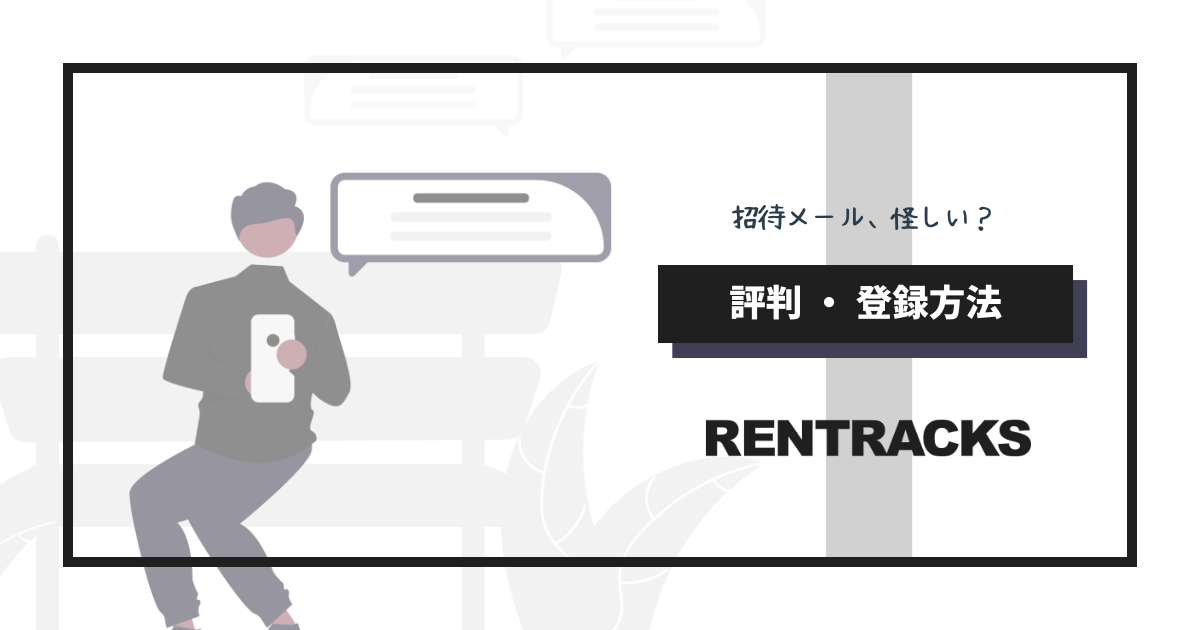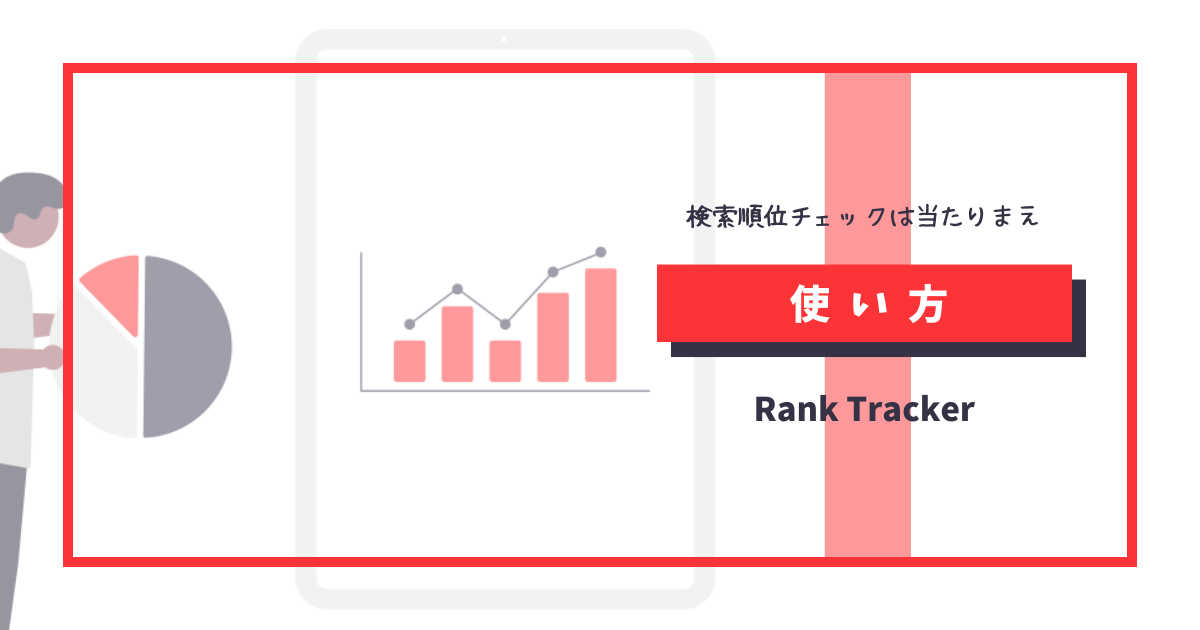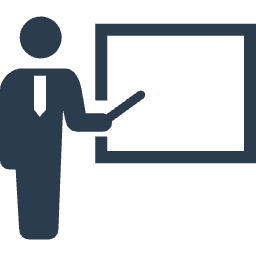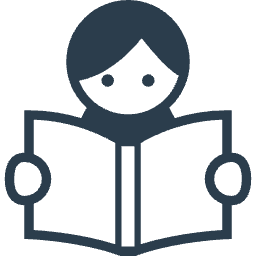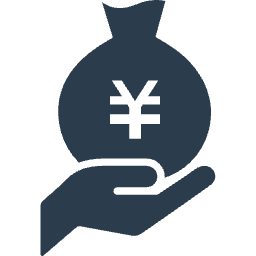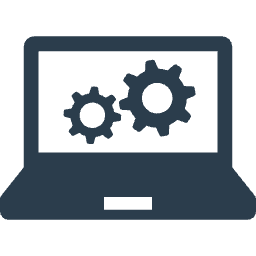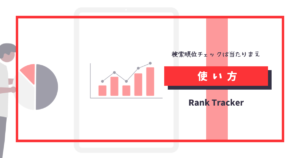「検索順位チェックなら Rank Tracker(ランクトラッカー)がおすすめって聞いたけど、どんな機能があるのかイマイチわからない…」
Rank Tracker(ランクトラッカー)が気になってはいるものの、ちゃんと機能を使いこなせるか心配ですよね…。
Rank Tracker(ランクトラッカー)にはさまざまな機能がありますが、すべてを覚える必要はありません。
そこで今回は、Rank Tracker(ランクトラッカー)の「これだけは覚えておくべき使い方」をメインに、以下の内容をわかりやすく解説します。
この記事でわかること
\ 見たい内容をTap・Click!! /
基本的な使い方やおすすめ機能の使い方をマスターすれば、検索上位を狙えるようになり、たくさんの人から読まれるブログを目指せますよ!
 ぼんちゃん
ぼんちゃんSEOに強いブログに成長させて、お金を稼ぎましょう!


この記事を書いた人


- 2年目夫婦ブロガー / Webライター(フリーランス)
- 2022年8月から夫婦ブログを本格始動
- ブログ収益:月5桁達成
- にほんブログ村 ブログ村建国18周年記念イベント 入賞
Rank Trackerの特徴と主な機能
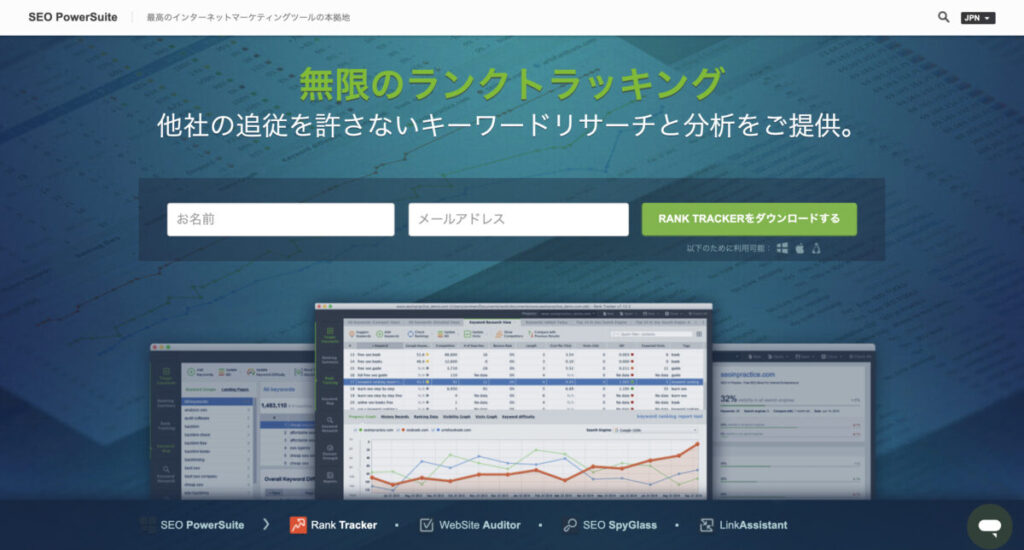
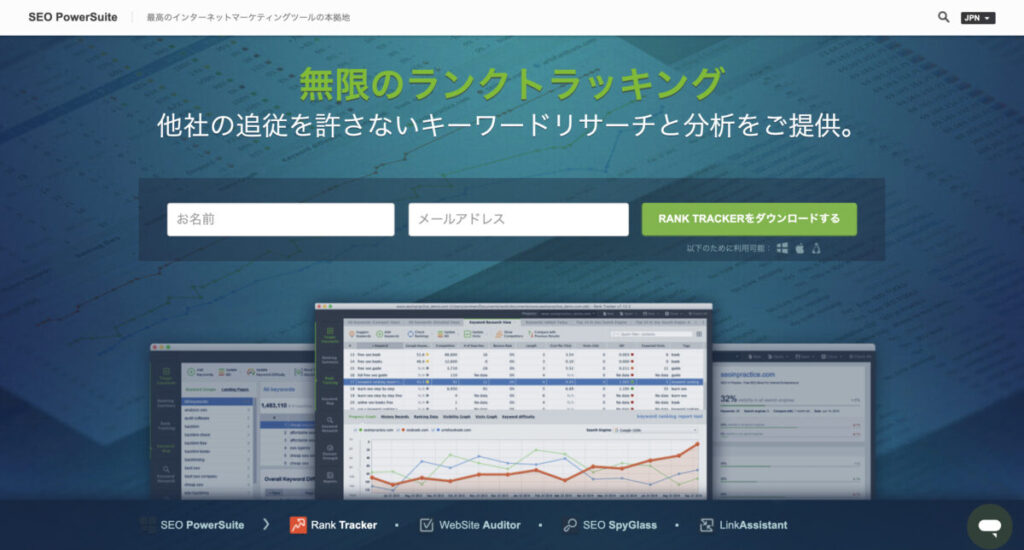
Rank Tracker(ランクトラッカー)とは、記事の検索順位をキーワードごとに自動でチェックできるツールのこと。
個人ブロガーはもちろん、AmazonやAppleなどの世界的な有名企業も利用する、シェア率の高いサービスです。



検索順位チェック以外にも、使いたくなる機能がたくさんあります!
Rank Tracker(ランクトラッカー)の主な機能は、次の4つです。
それでは、各機能について簡単に紹介します。
自サイトの検索順位チェック
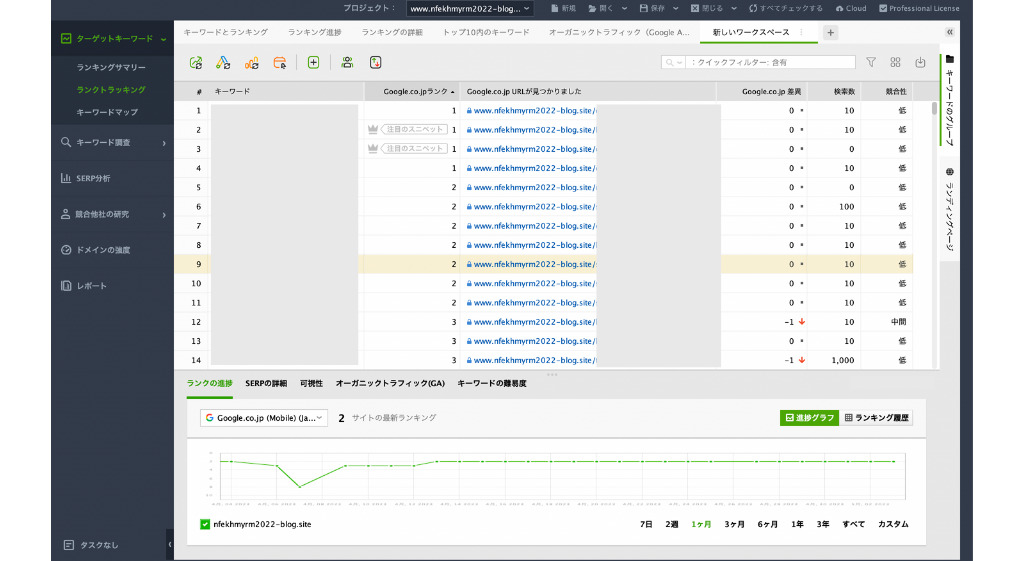
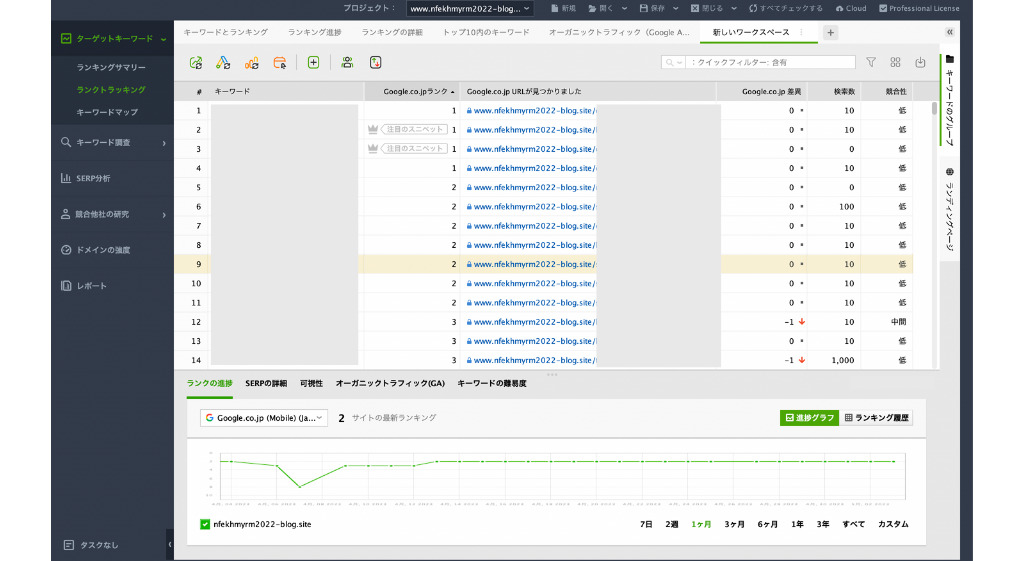
Rank Tracker(ランクトラッカー)では、検索順位をキーワードごとにチェックできます。
具体的にわかるデータは、以下のとおりです。
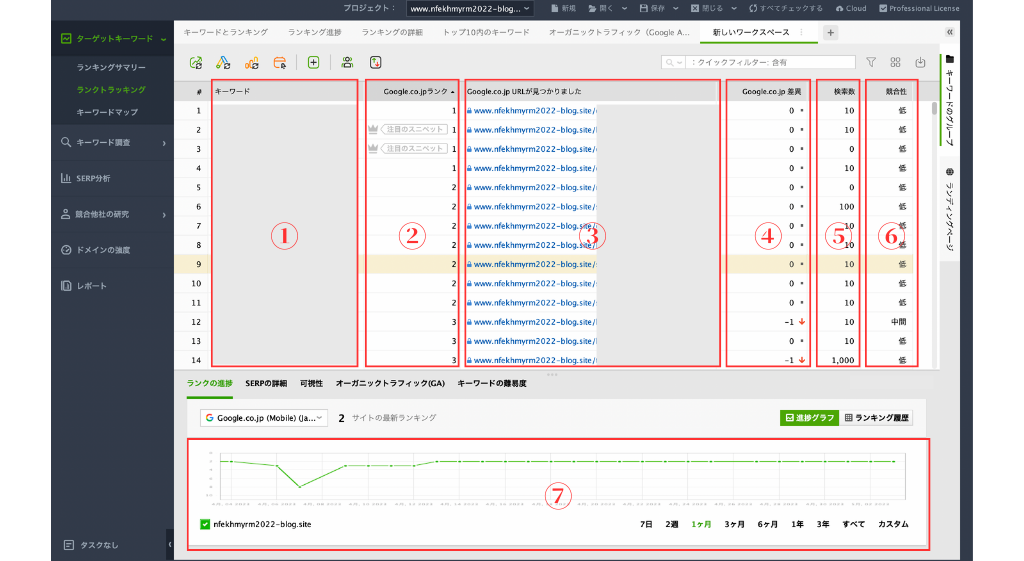
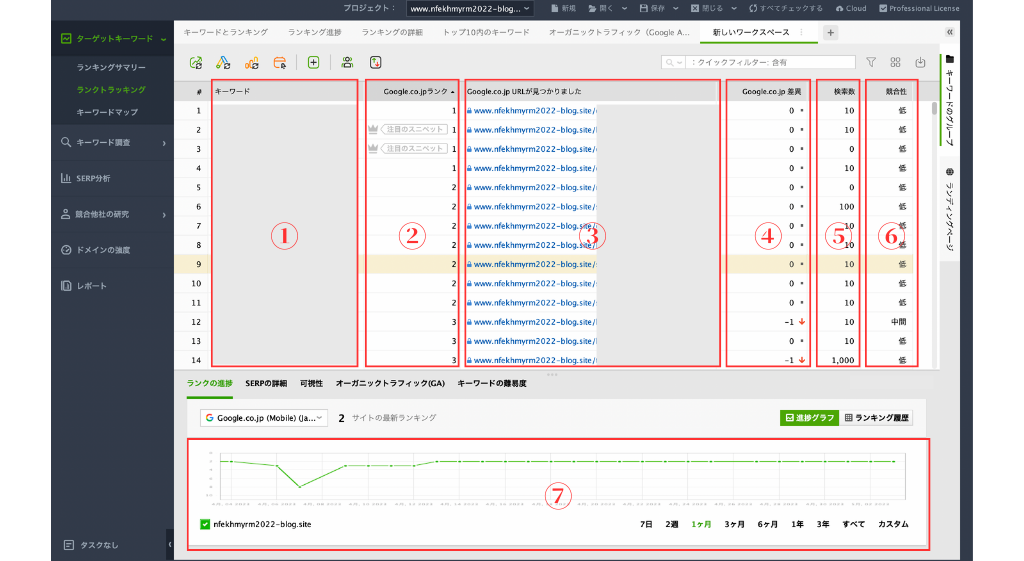
- キーワード
- 検索順位
- 記事のURL
- 順位変動
- 検索数
- 競合性
- 順位の推移
上記以外にも計測できる項目はたくさんあり、チェックしたい項目を自由にカスタマイズすることができます。



自分の知りたい情報をすばやくキャッチできますね!
検索順位がわかれば、どの記事のリライトが必要か明確になります。
また、順位変動もいち早くチェックできるので、大幅に順位が下がったときでもすぐに異常を察知できるでしょう。
毎日ブログの健康状態を観察できる、超便利な機能です!
競合サイトの検索順位チェック
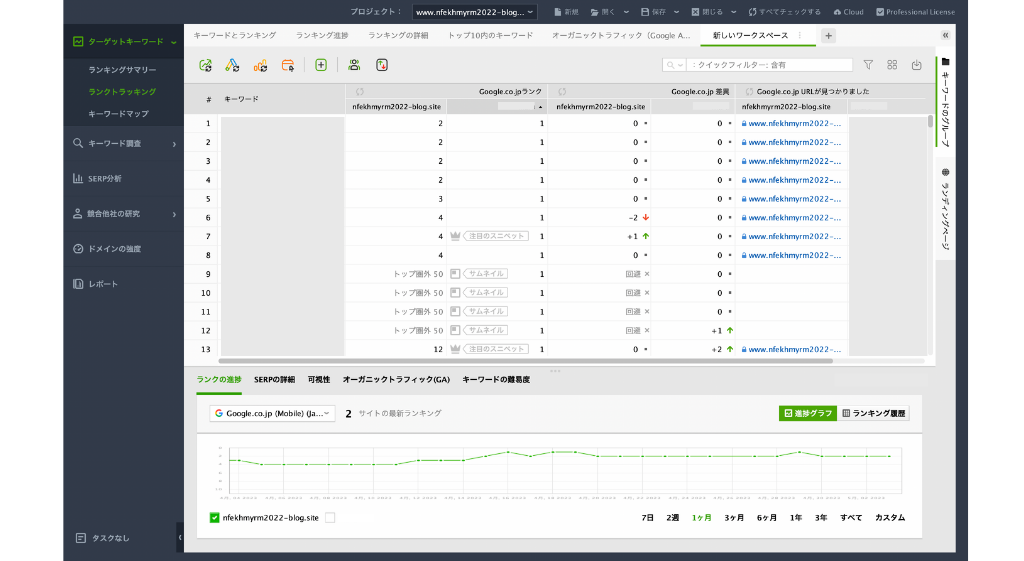
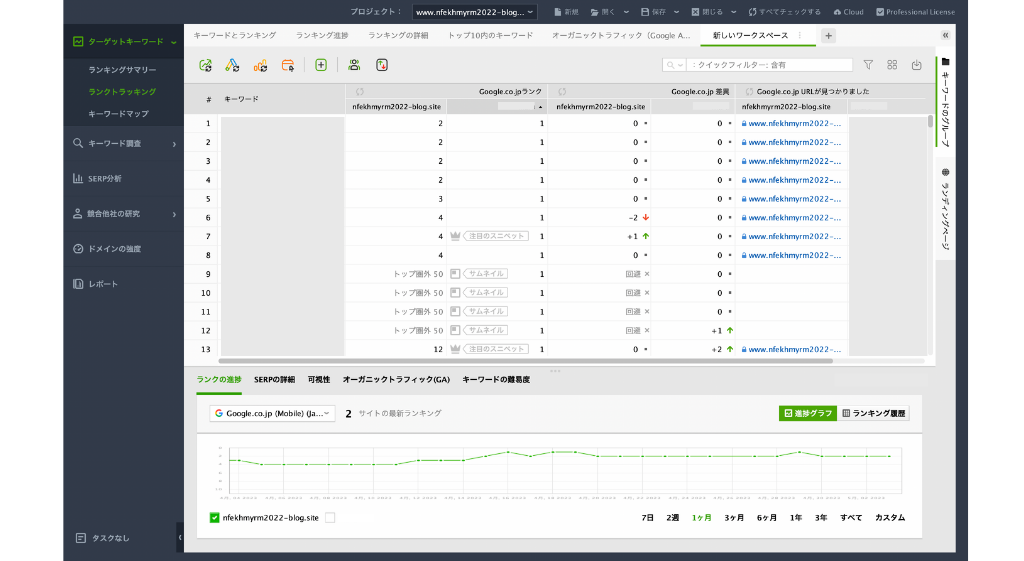
自サイトだけでなく、競合サイトの検索順位も同時に調べることができます。
くわしい見方は、次のとおりです。
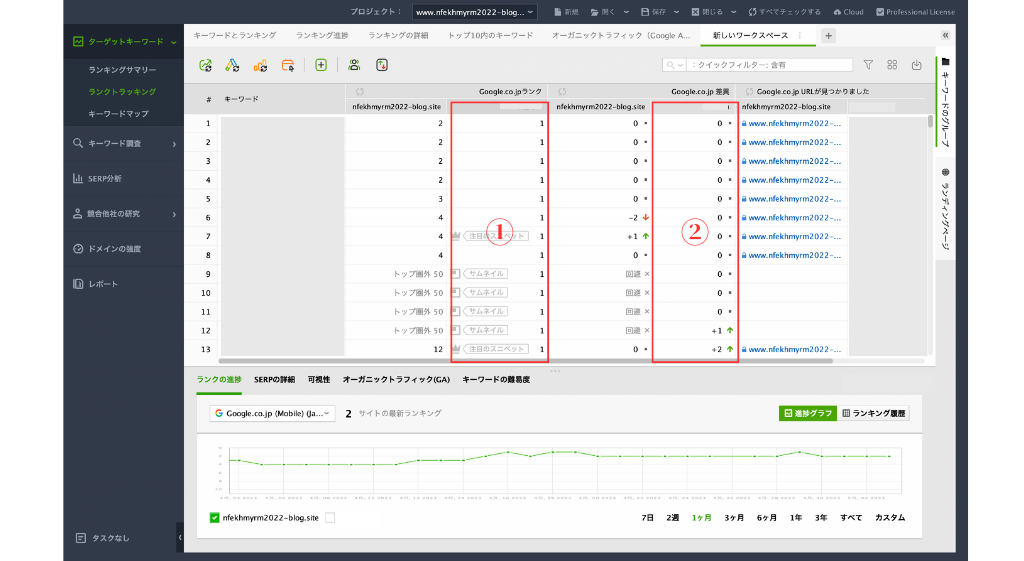
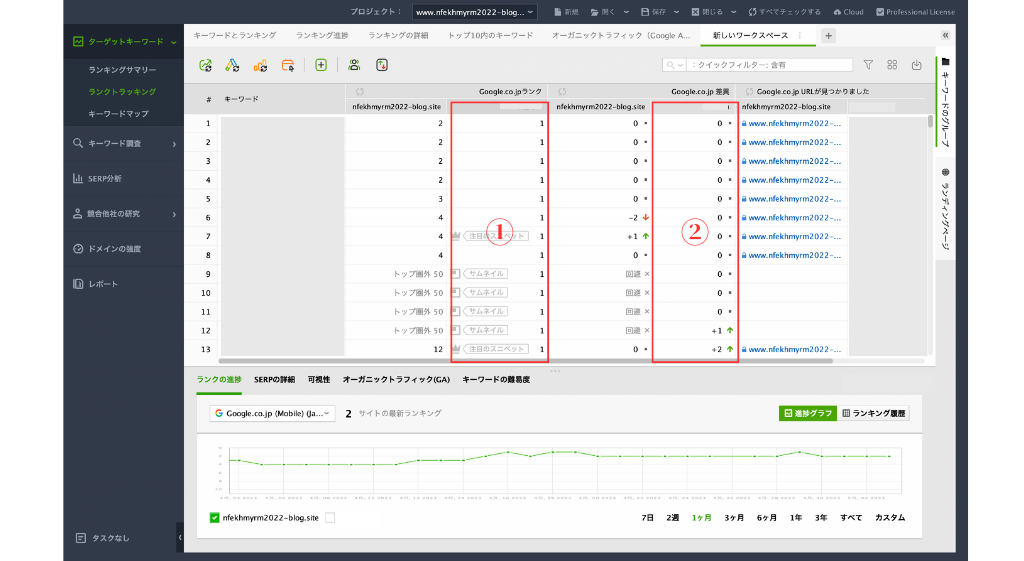
- 競合サイトの検索順位
- 競合サイトの順位変動
調べ方は、競合サイトのURLを登録するだけなのでとても簡単です。
競合サイトの順位を調べることで、自サイトの記事を効率よくリライトできます。
競合サイトにあって自サイトにはないコンテンツを見つけたり、同じキーワードを狙った記事を比較したりするのに役立つでしょう。
順位の自動更新
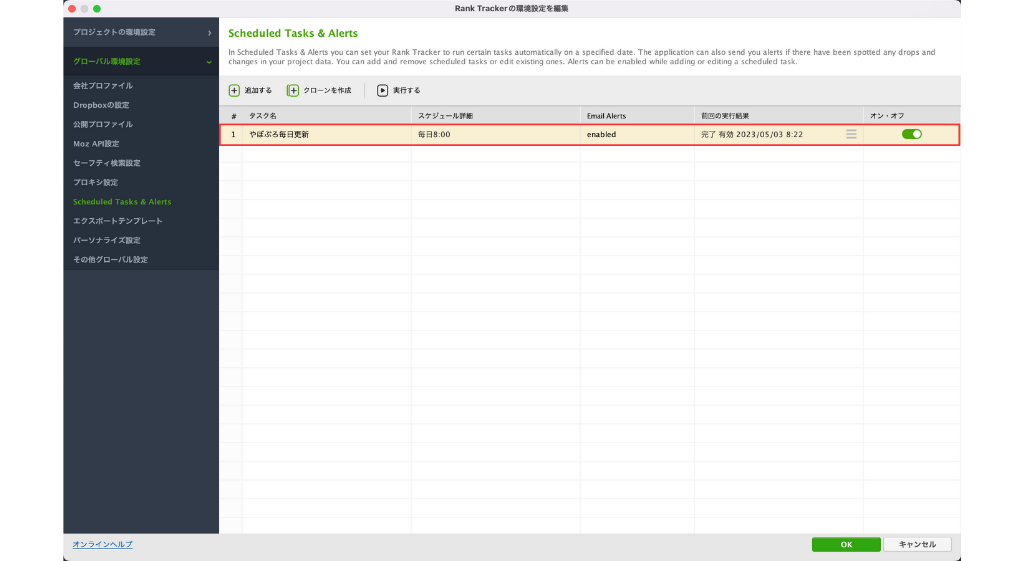
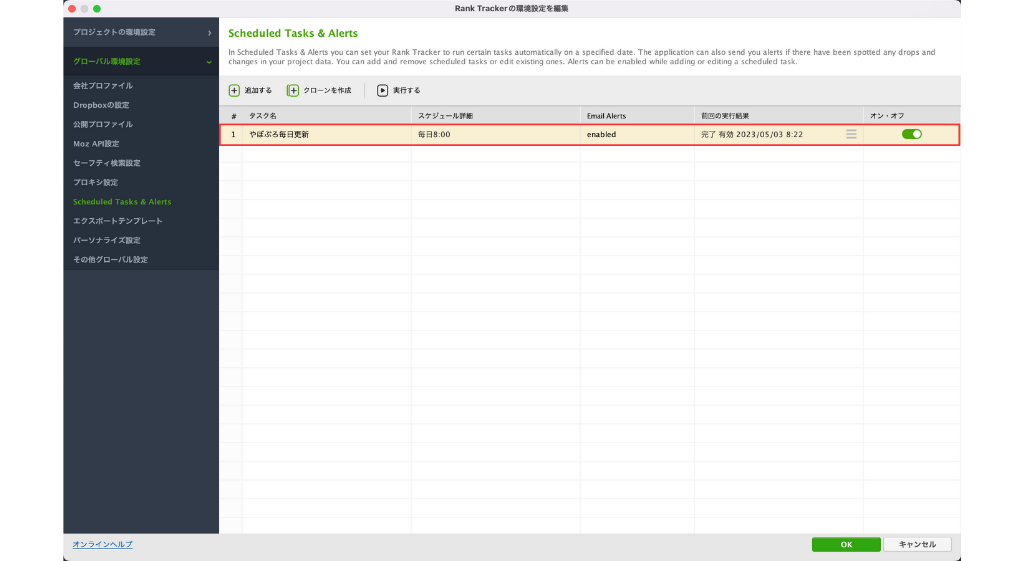
Rank Tracker(ランクトラッカー)には、毎日自動で検索順位をチェックしてくれる機能が用意されています。
あらかじめスケジュールを設定すれば、決められた時間に順位が自動更新されます。
ちなみに、私たちは毎朝8時にスケジュールを設定。
その時間に Rank Tracker(ランクトラッカー)を起動するだけで自動更新してくれるので、時短にもなり助かっています。
なお、Rank Tracker(ランクトラッカー)を起動しないと自動更新されません。
スケジュールを設定するなら、いつもPCを開く時間に指定するのがおすすめです。
キーワード調査
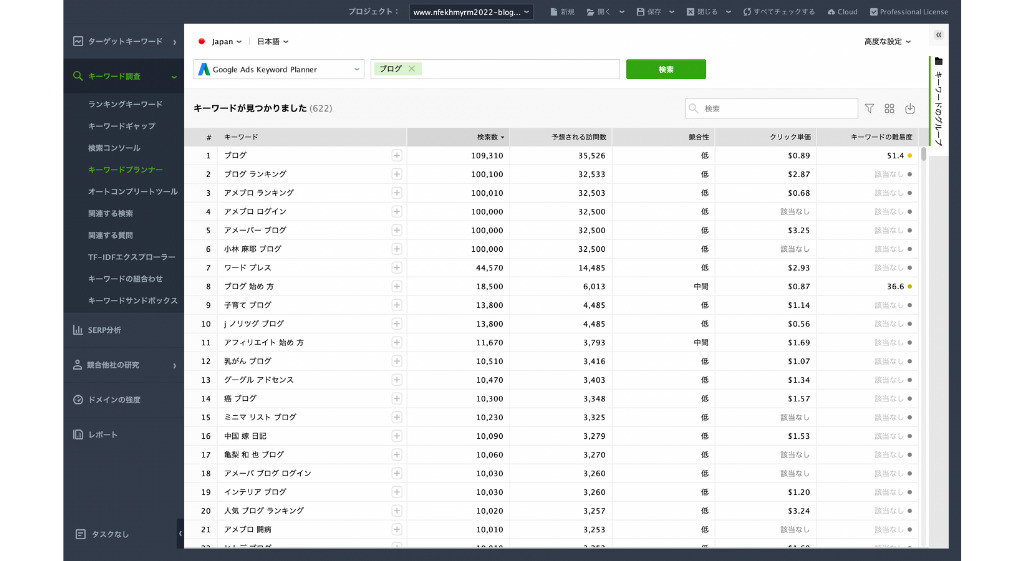
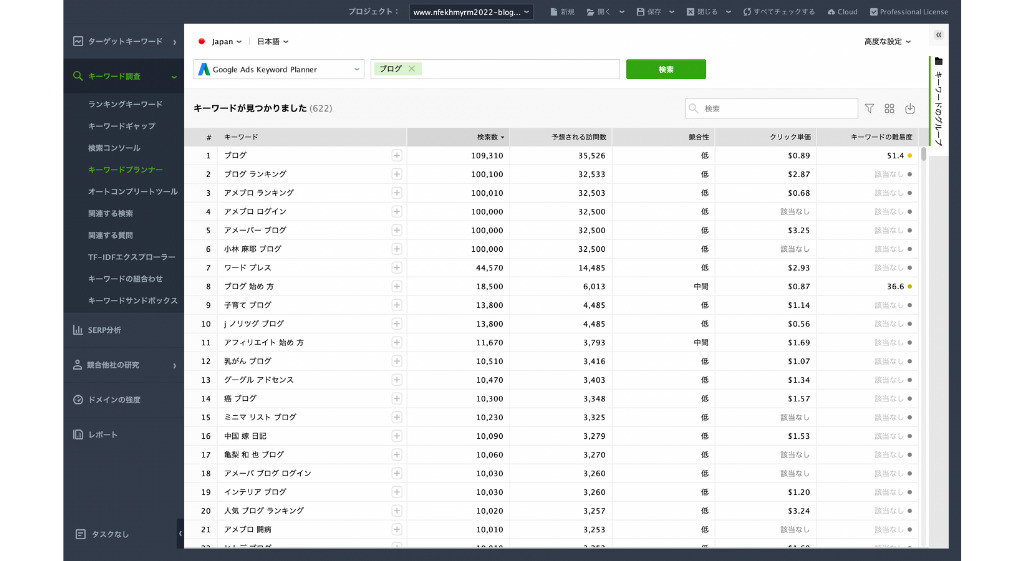
Rank Tracker(ランクトラッカー)には、キーワード調査機能も豊富にそろっています。
なかでも「キーワードプランナー」は新しいキーワードを見つけたり、キーワードごとの検索数を調べたりすることができる便利機能です。
Googleキーワードプランナーでも同じようなことができますが、無料で利用する場合は細かな検索数を調査できません。
Rank Tracker(ランクトラッカー)なら、より細かな検索数を調べることが可能です。
ほかにも競合の強さやキーワードの難易度など、キーワードリサーチに必要な情報も手に入るので、キーワード選定をスムーズにできるでしょう。



私たちは、新しいキーワードを探すときに重宝しています!
Rank Trackerのおすすめ機能の使い方
Rank Tracker(ランクトラッカー)には、自サイトの検索順位チェックのほかにも、使いたくなる便利な機能がたくさんあります。
その中から、おすすめの機能の使い方を5つに厳選して紹介します。



各機能について、簡単に見てみましょう!
キーワードプランナー
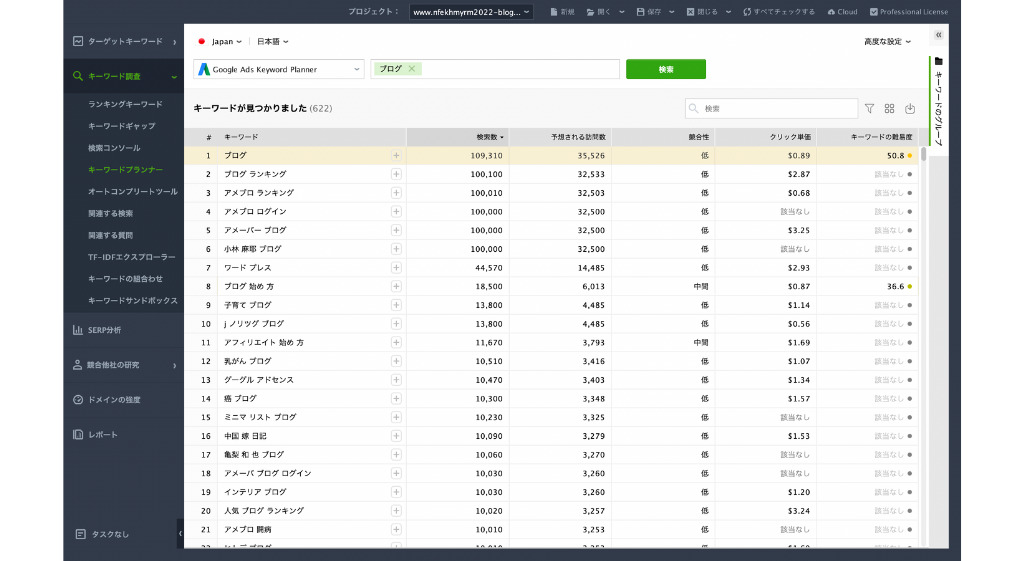
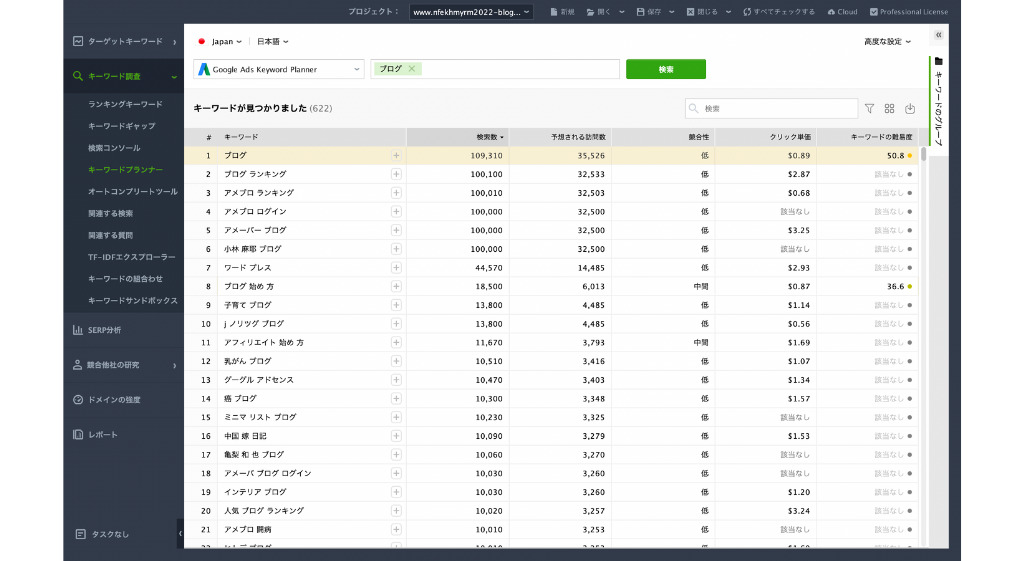
Rank Tracker(ランクトラッカー)には、関連キーワードや検索数を調べられる「キーワードプランナー」機能が用意されています。
使い方は簡単で、画面左の「キーワード調査」から「キーワードプランナー」を選択。
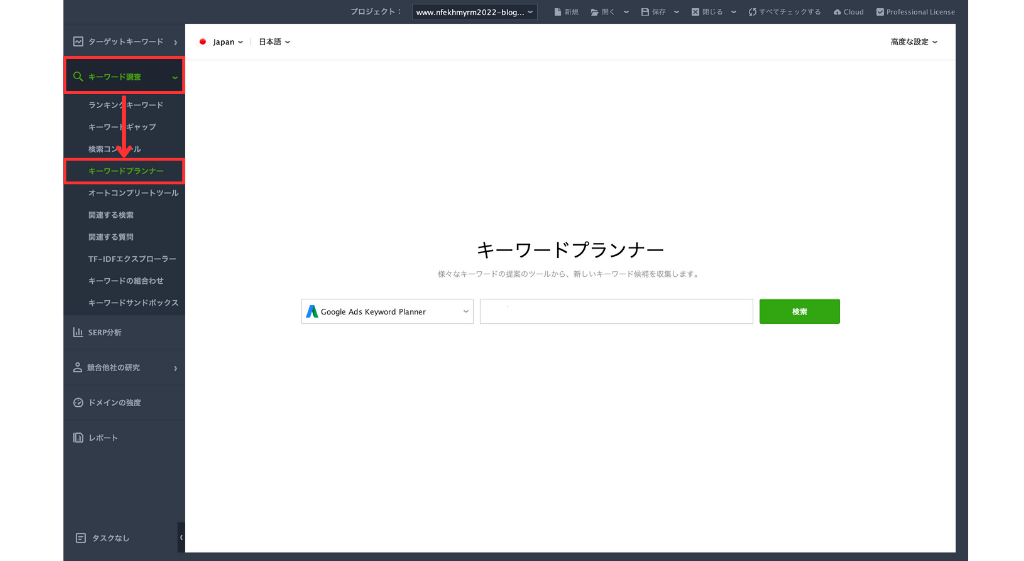
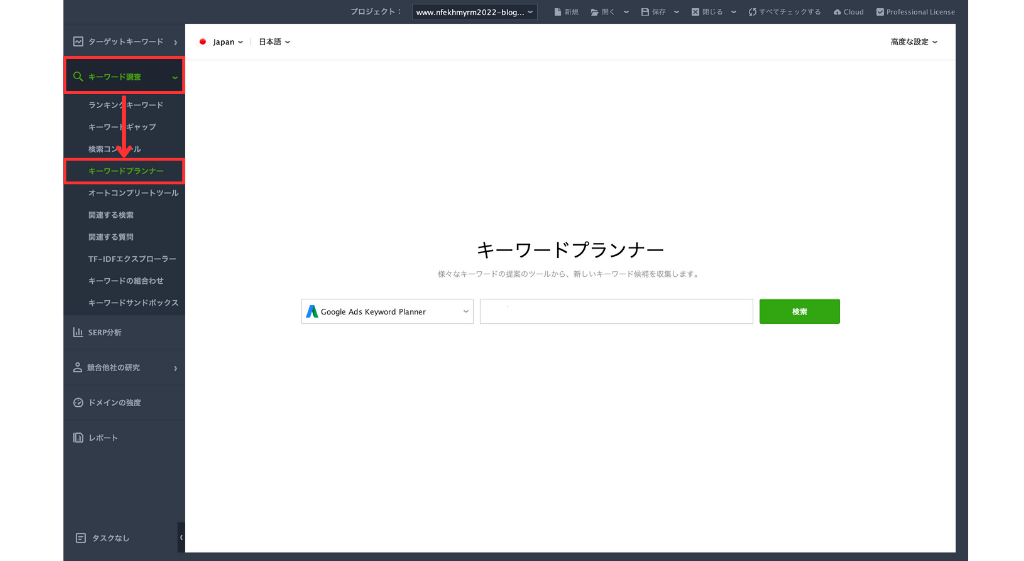
そして、キーワードを入力して「検索」をクリックしましょう。
今回は「ブログ」というキーワードを入力します。
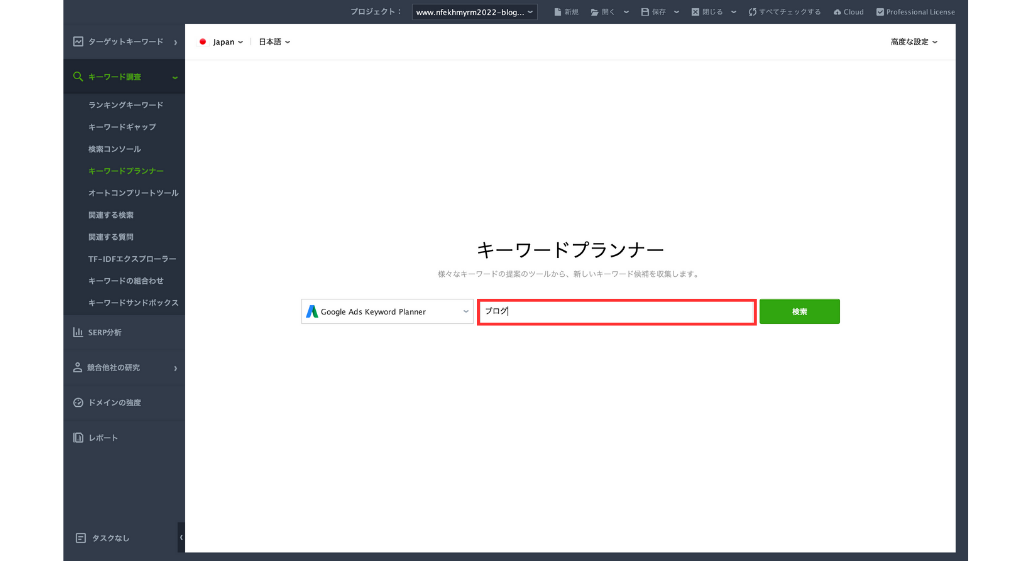
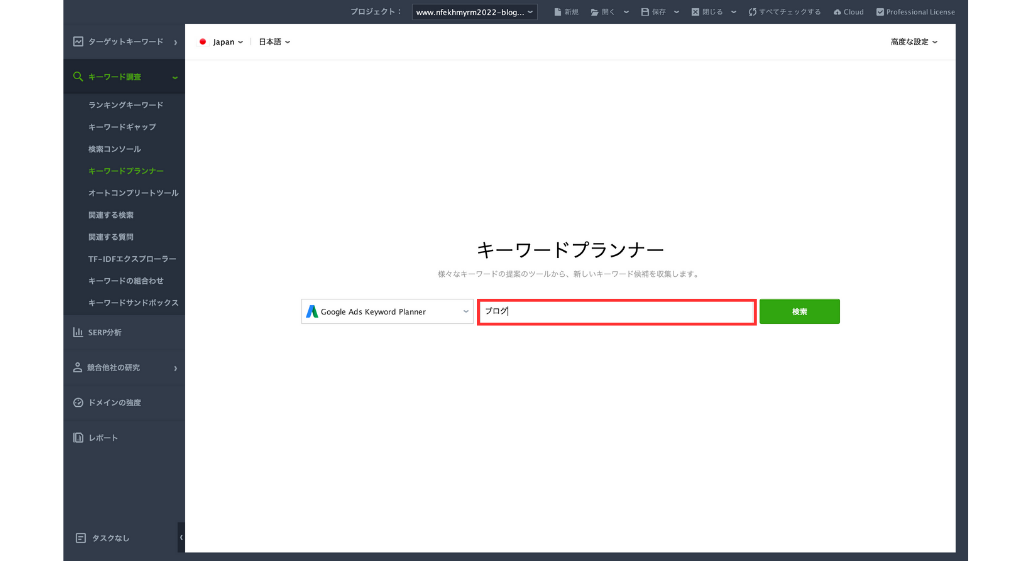
検索すると、以下のように関連キーワードや検索数が一覧で表示されます。
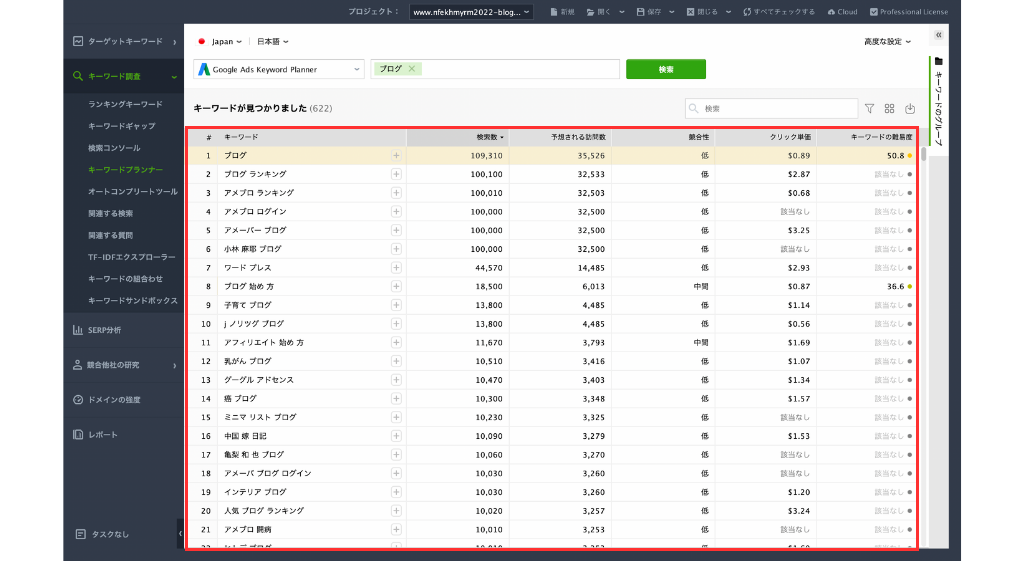
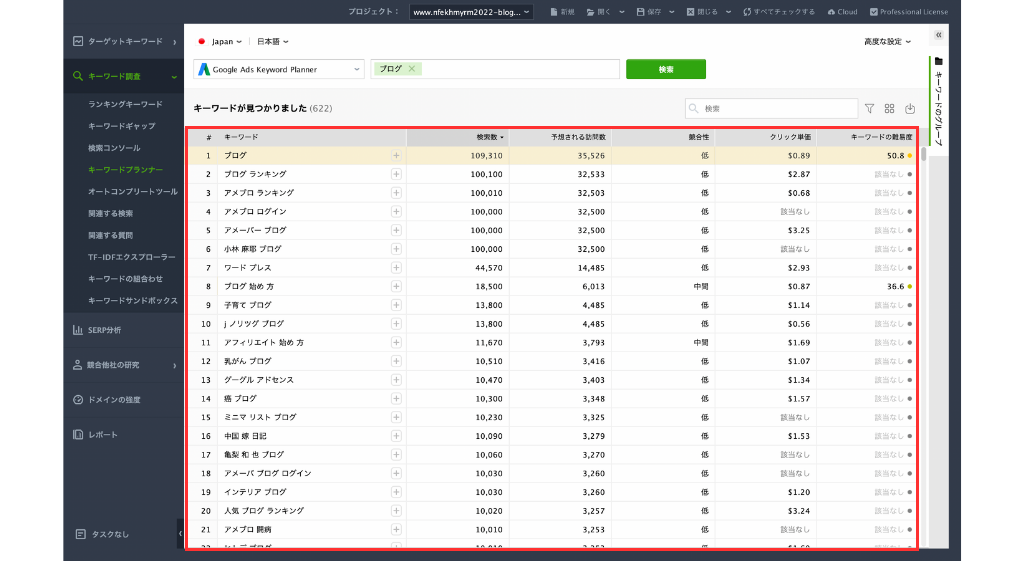
キーワードプランナーで調べられる項目は、以下の6つです。
- キーワード(検索したキーワードの関連キーワード)
- 検索数
- 予想される訪問数
- 競合性
- クリック単価
- キーワードの難易度
調査できるキーワードは Googleキーワードプランナーと同じですが、検索数に関してはRank Tracker(ランクトラッカー) のほうが細かく調べられます。
Googleキーワードプランナー を無料で利用した場合、検索数は大まかな数値(100〜1,000・1000〜10,000など)しかわかりません。
Rank Tracker(ランクトラッカー)なら関連キーワードと細かな検索数を同時に調べられるので、ツールを使い分ける必要がありません。



検索数を調べるのに Googleキーワードプランナーを使う手間が省けますね
キーワードギャップ
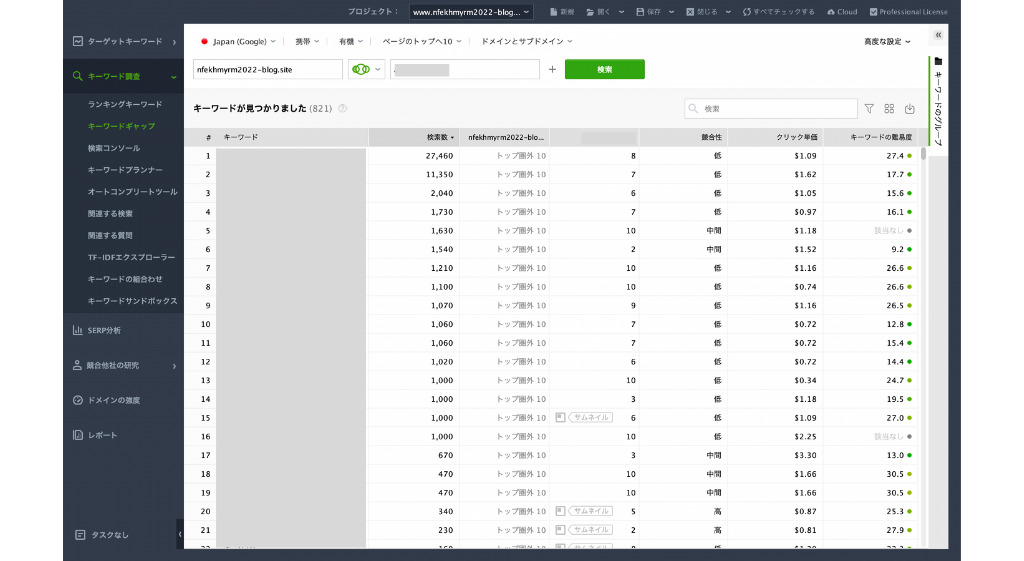
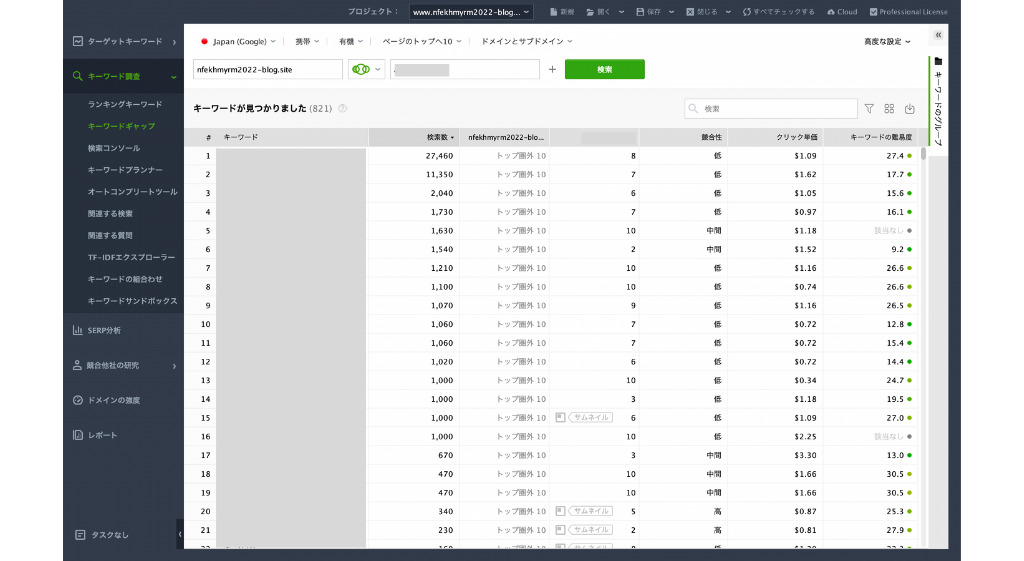
キーワードギャップとは、自サイトと競合サイトを比較して、自サイトに足りないキーワードを調べられる機能のことです。
自サイトになくて、競合サイトでは書かれているキーワードがわかります!
「どのキーワードを狙ったらいいかわからない」「新しいアイディアを見つけたい」というときに活用するといいでしょう。
使い方は、画面左の「キーワード調査」から「キーワードギャップ」を選択。
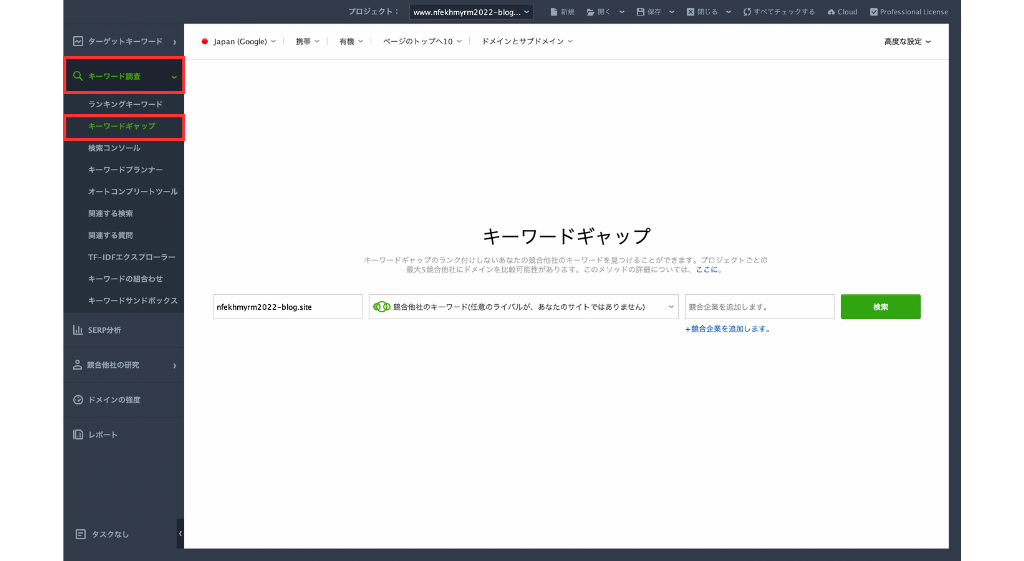
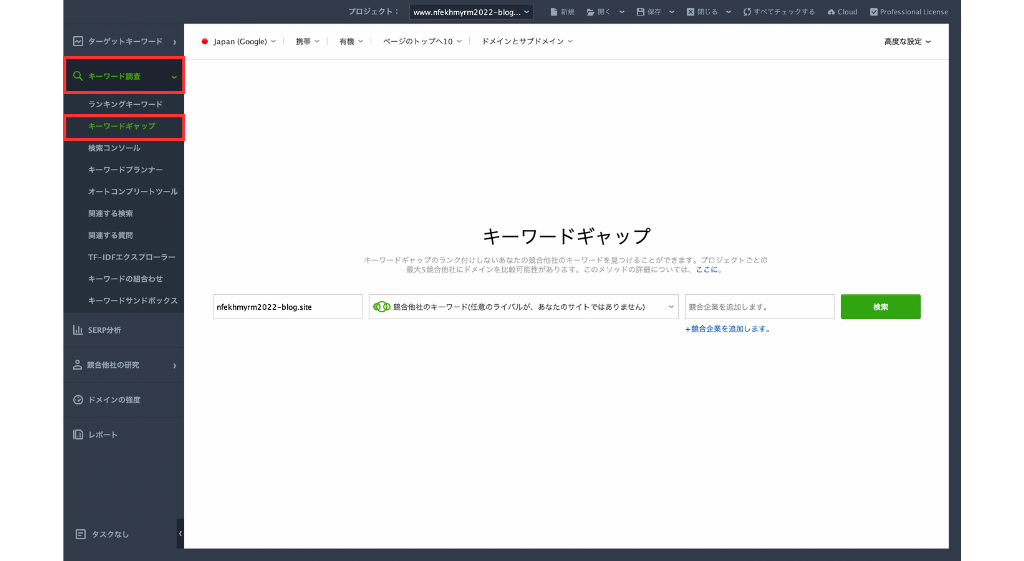
「競合企業を追加します。」に、競合サイトのURLを入力して「検索」をクリックしましょう。
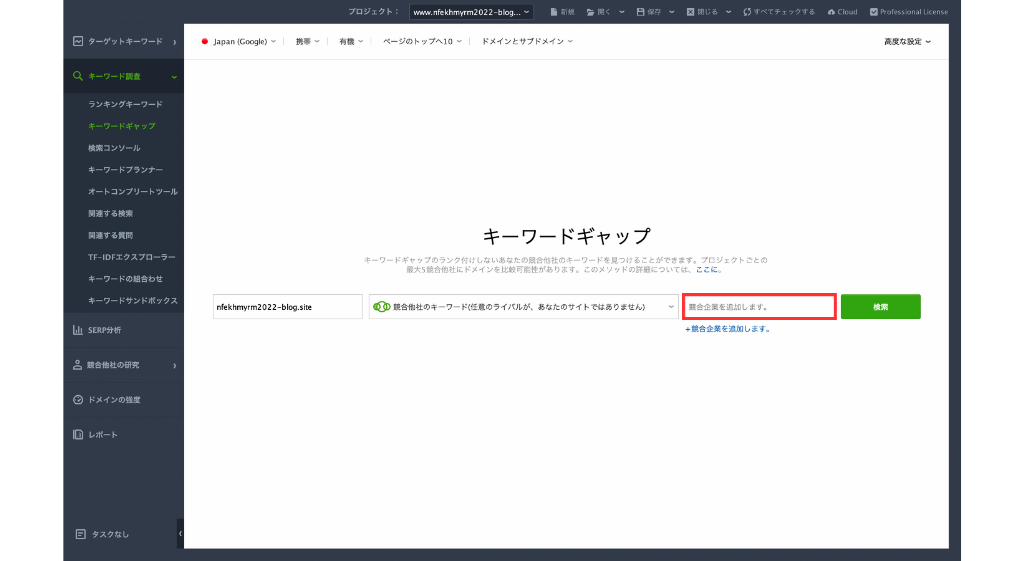
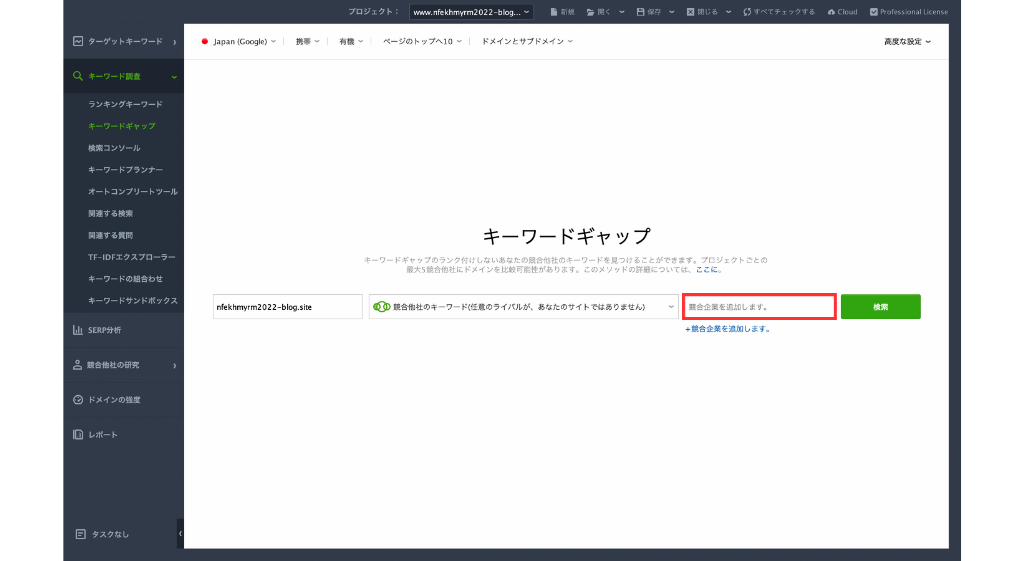
すると、自サイトにはなく競合サイトでは書かれているキーワードや、そのキーワードの検索順位が一目瞭然です。
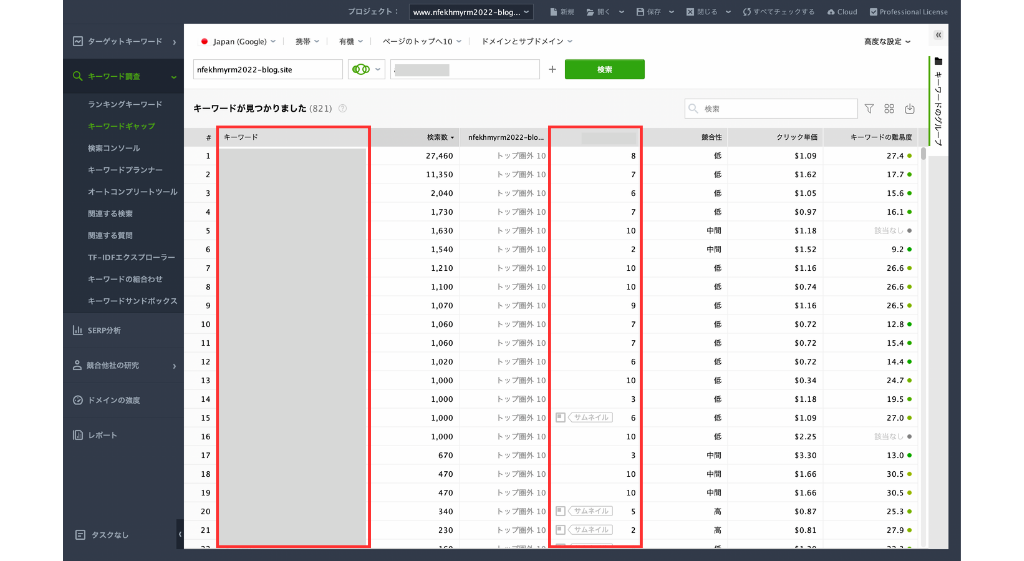
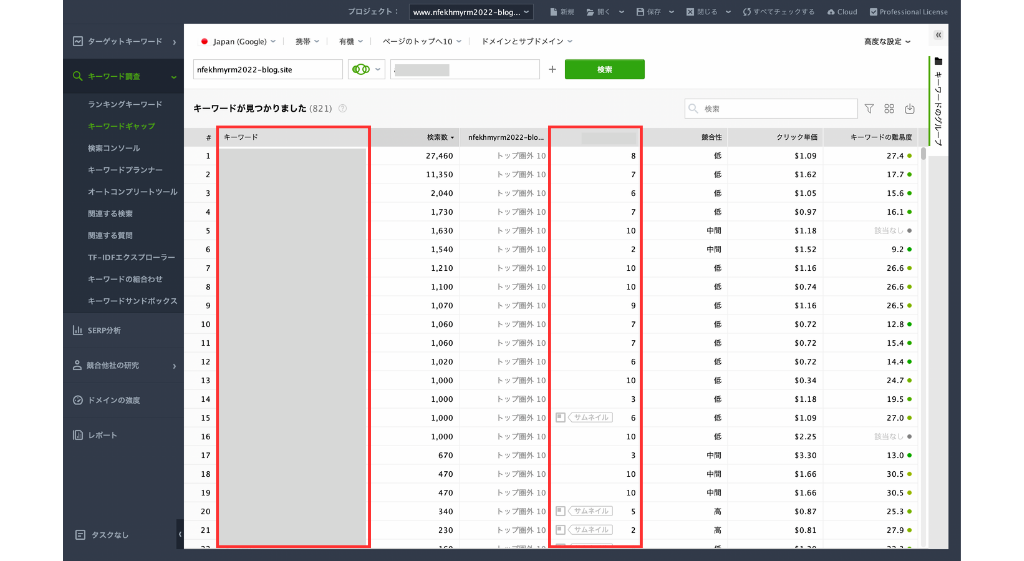



競合サイトがどんなキーワードを狙っているのか、丸裸にできますね!
ランキングキーワード
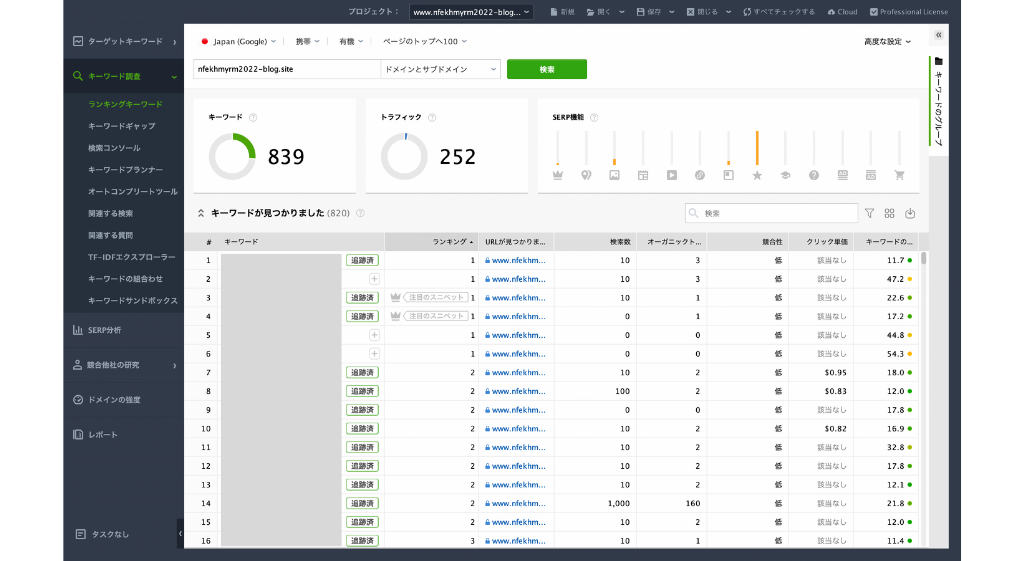
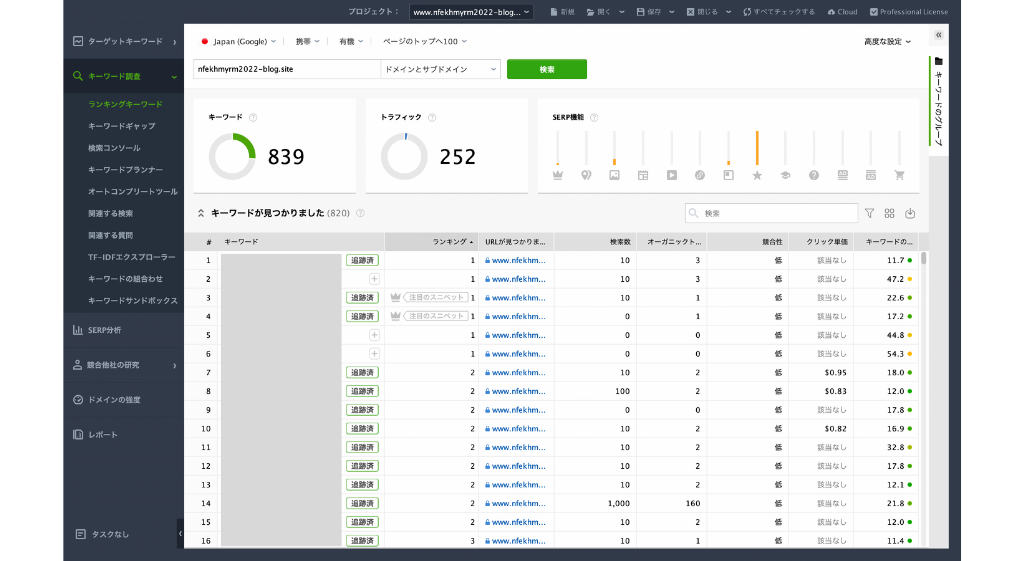
ランキングキーワードでは、自サイトや競合サイトでランクインしているキーワードを調べることができます。
あなたの知らないキーワードが、じつはランクインしているかもしれません!
思わぬキーワードが見つかれば、そのキーワードを狙って記事をリライトできますね!
使い方は、画面左の「キーワード調査」から「ランキングキーワード」を選択します。
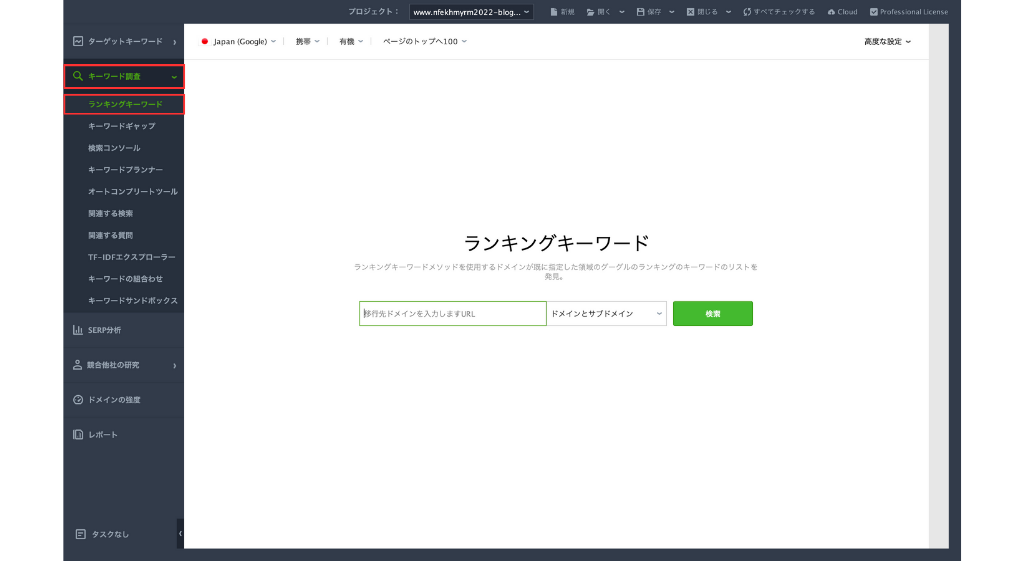
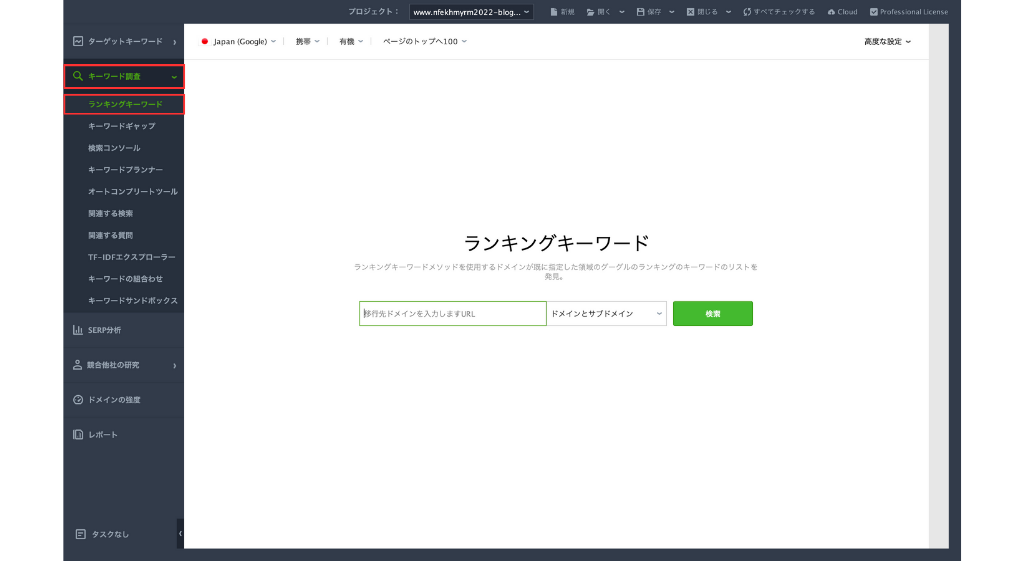
検索窓に自サイト、もしくは競合サイトのURLを入力して「検索」をクリックします。
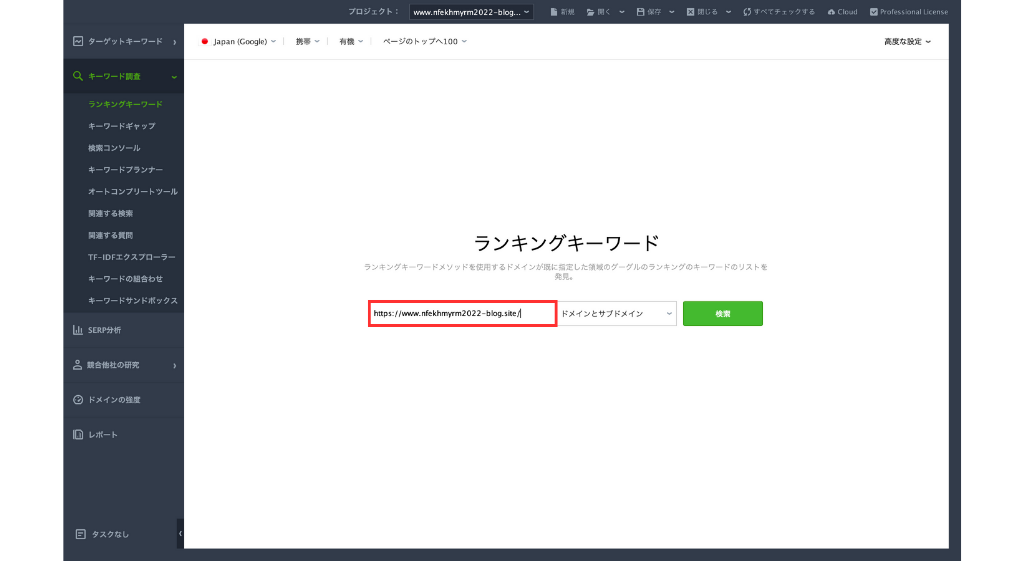
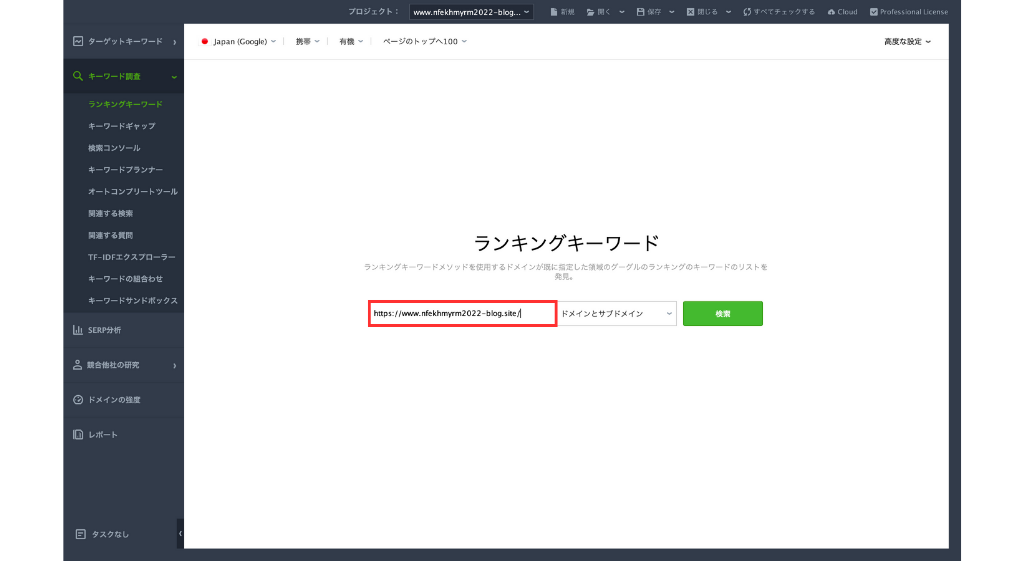
すると、ランクインしているキーワードと検索順位、検索数などが一覧で表示されます。
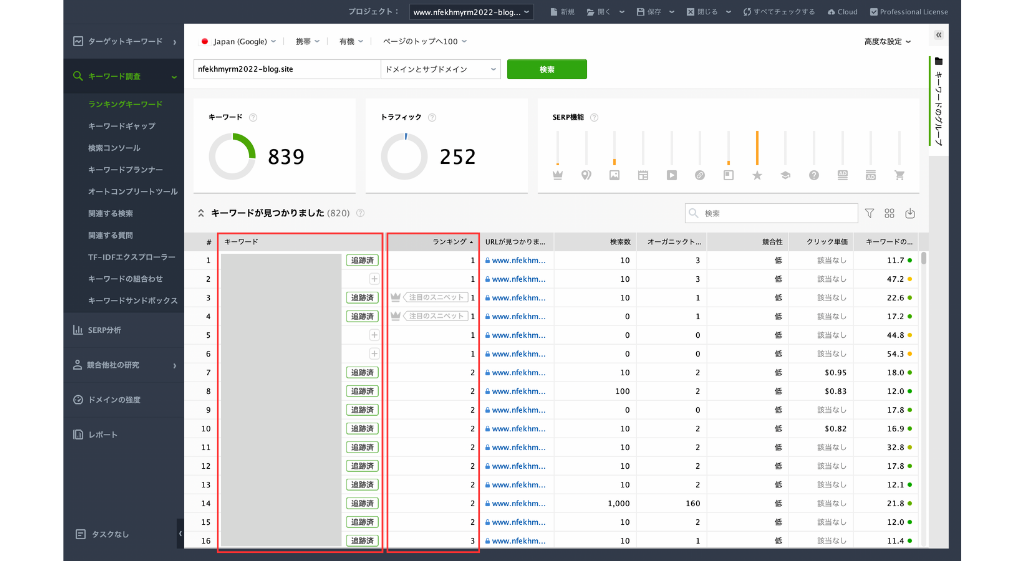
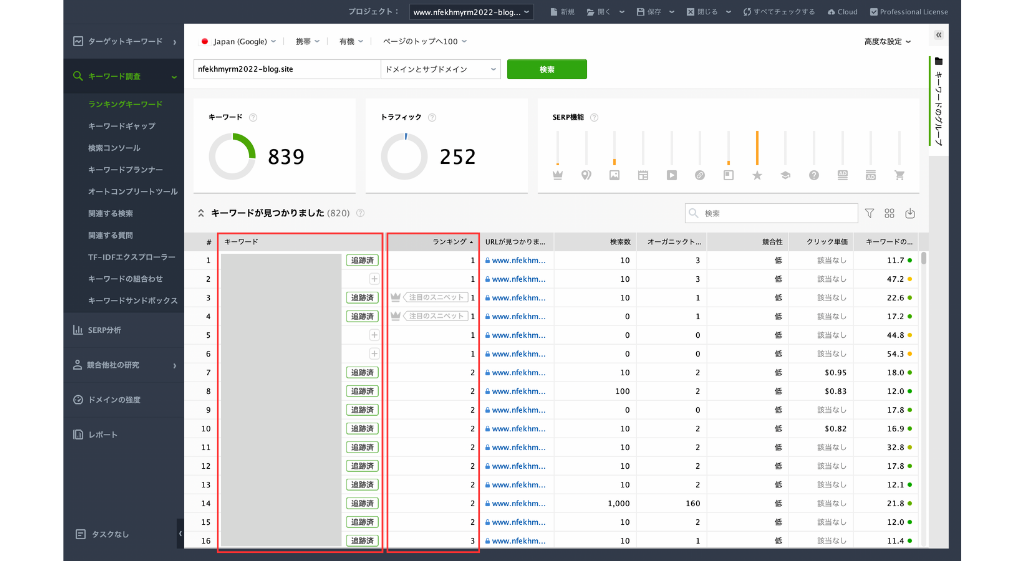
競合他社の研究


Rank Tracker(ランクトラッカー)の「競合他社の研究」機能では、次の3つを調べることができます。
- ドメインの競合他社
-
自サイトに似ている競合サイト
- トピックの競合他社
-
検索したキーワードの競合ページ
- トップページ
-
検索した競合サイトの上位評されているページやキーワード
なかでも「ドメインの競合他社」は、どんな競合サイトがいるのかを把握するのに役立ちます。



ここでは「ドメインの競合他社」の使い方を紹介します!
使い方は、画面左の「競合他社の研究」から「ドメインの競合他社」を選択。
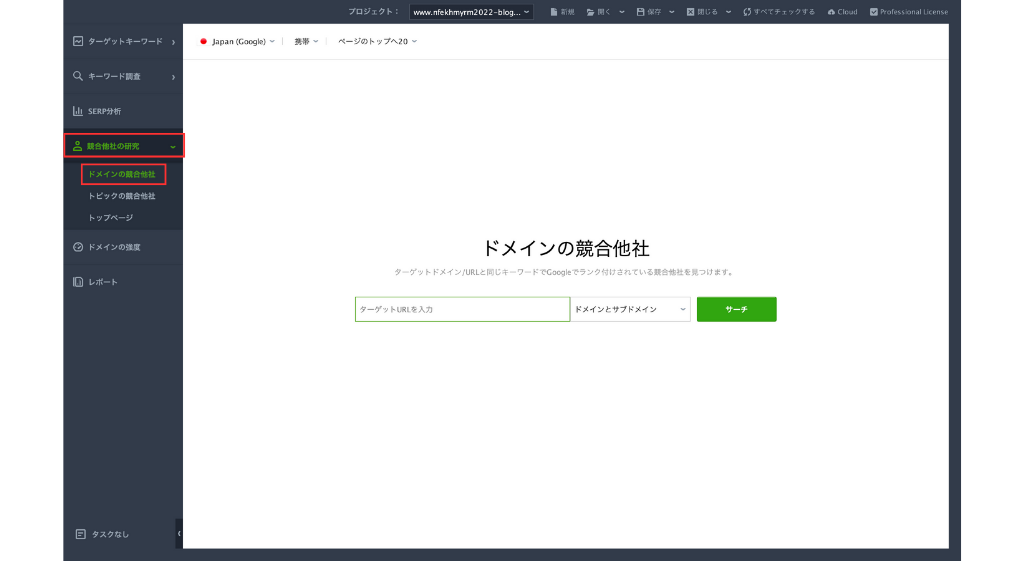
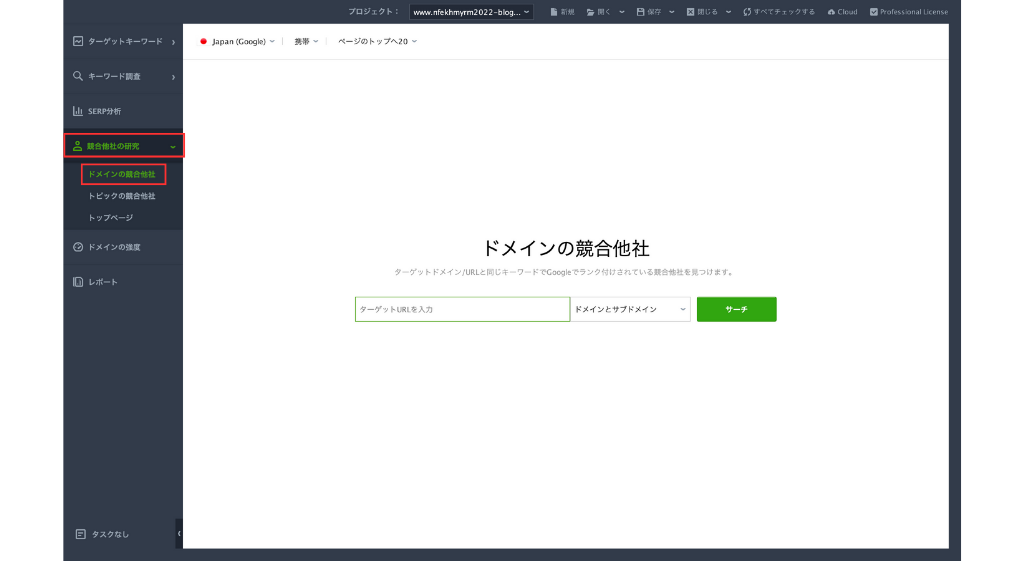
そして、検索窓に自サイトのURLを入力して「サーチ」をクリックしましょう。
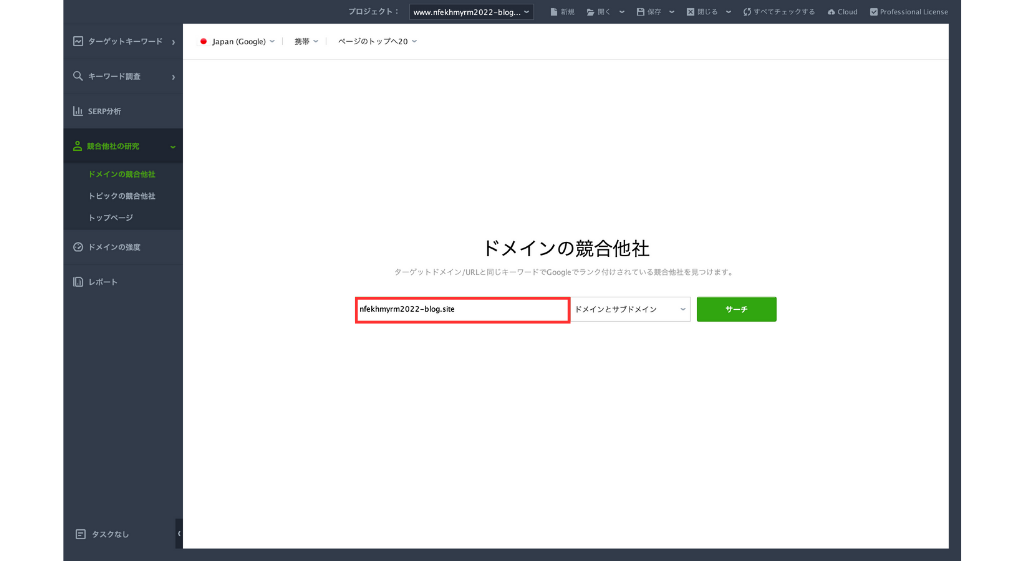
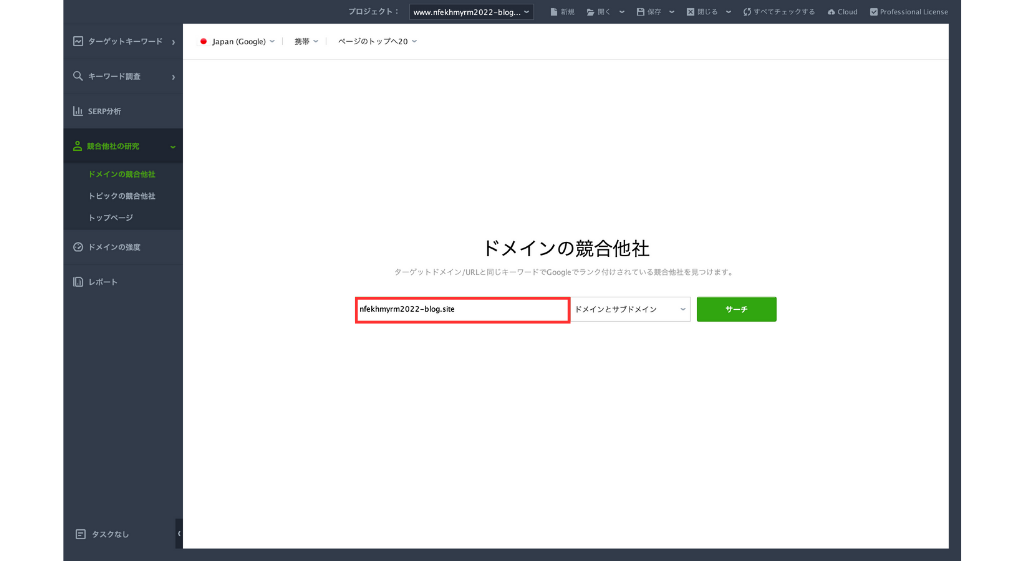
すると、以下のように競合サイトのURLや、競合サイトのみランクインしているキーワード数が一覧で表示されます。
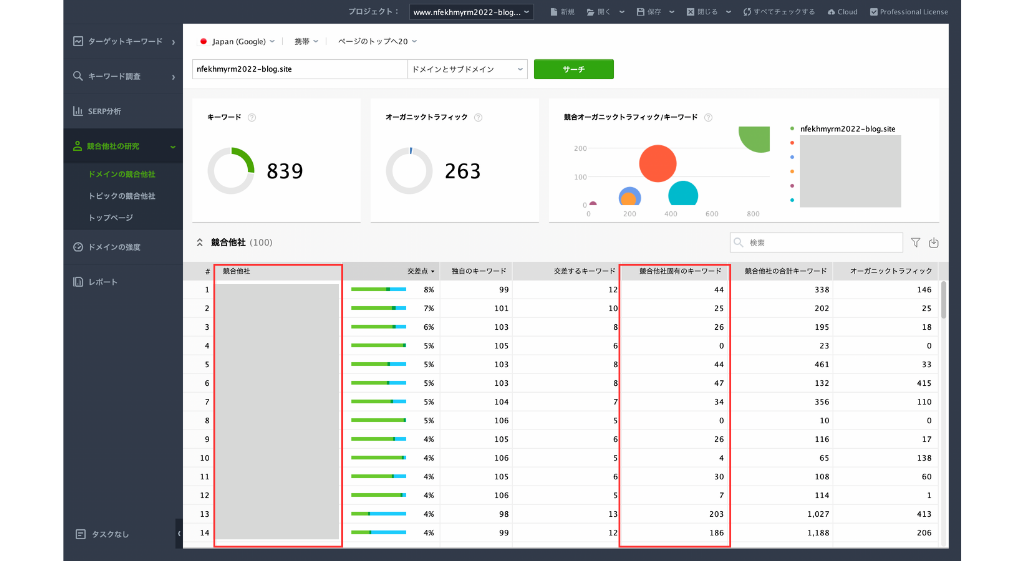
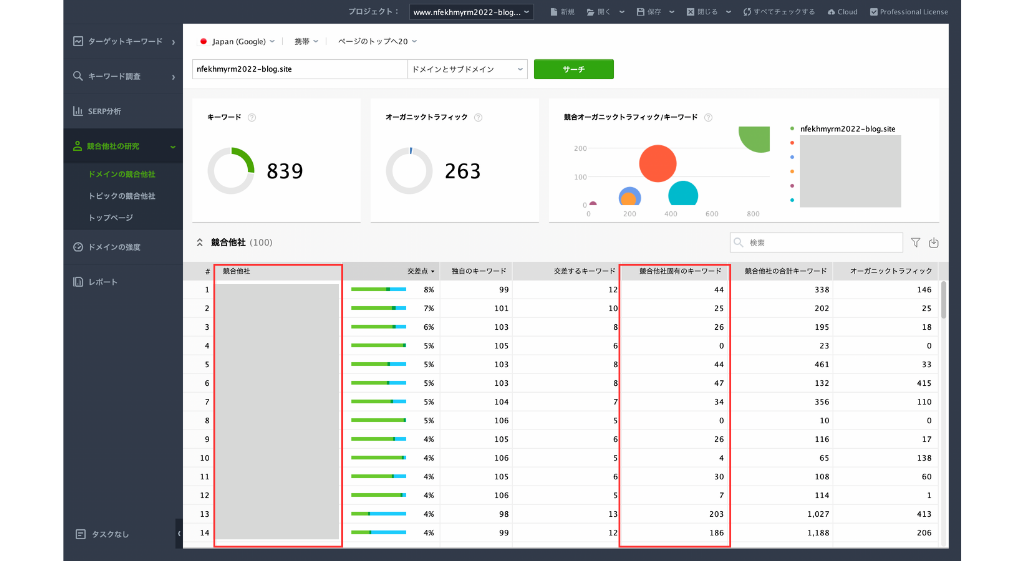



この機能を活用すれば、ベンチマークするべき競合サイトが見つかりますね
ここからは補足になりますが、競合サイトのみランクインしているキーワードを詳しく見ることができます。
まず「競合他社固有のキーワード」にカーソルをあてて、虫眼鏡マークを押してみてください。
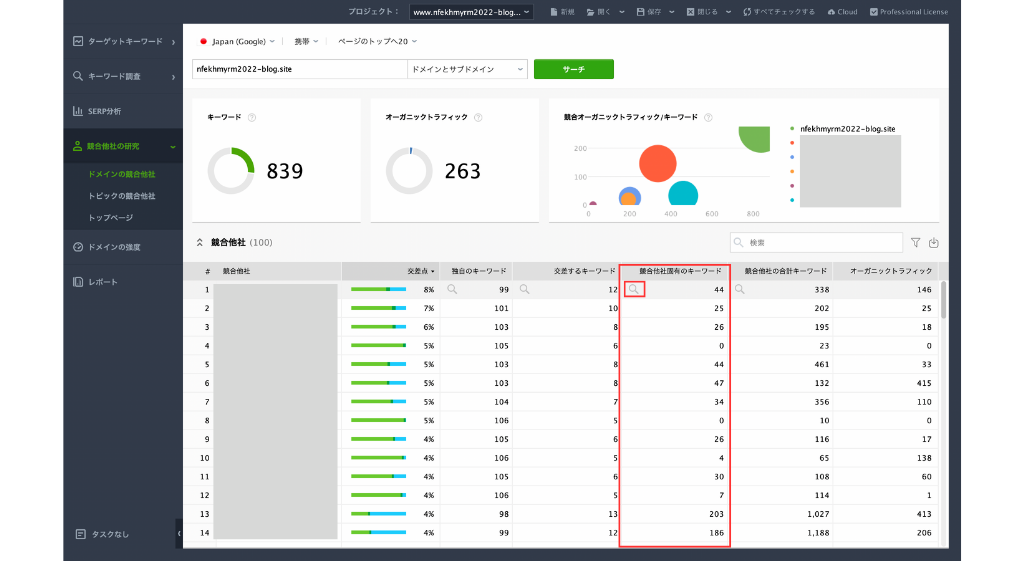
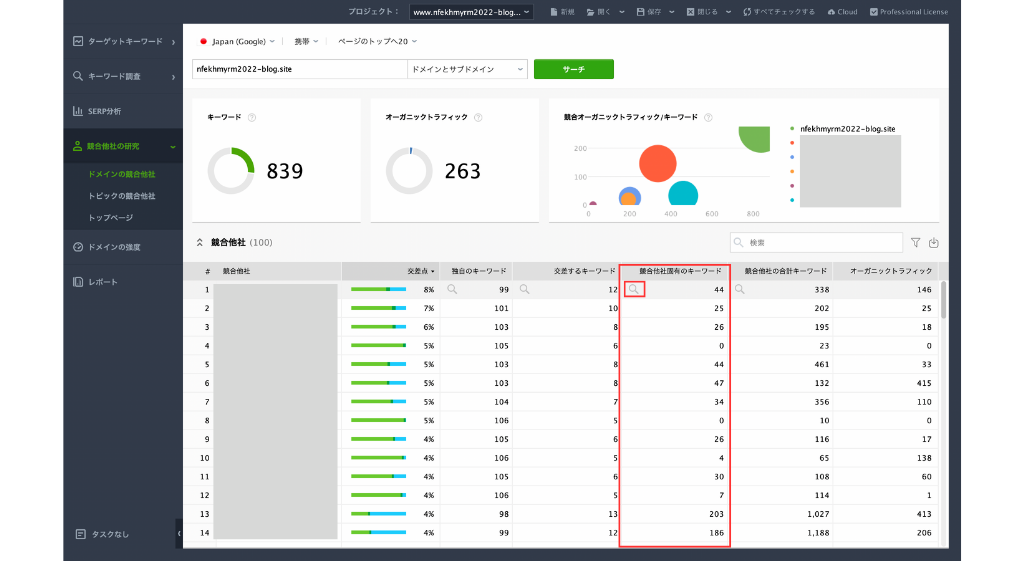
すると「キーワードギャップ」の画面に移り、競合サイトのみランクインしているキーワードや、その検索順位を一覧で見ることができます。
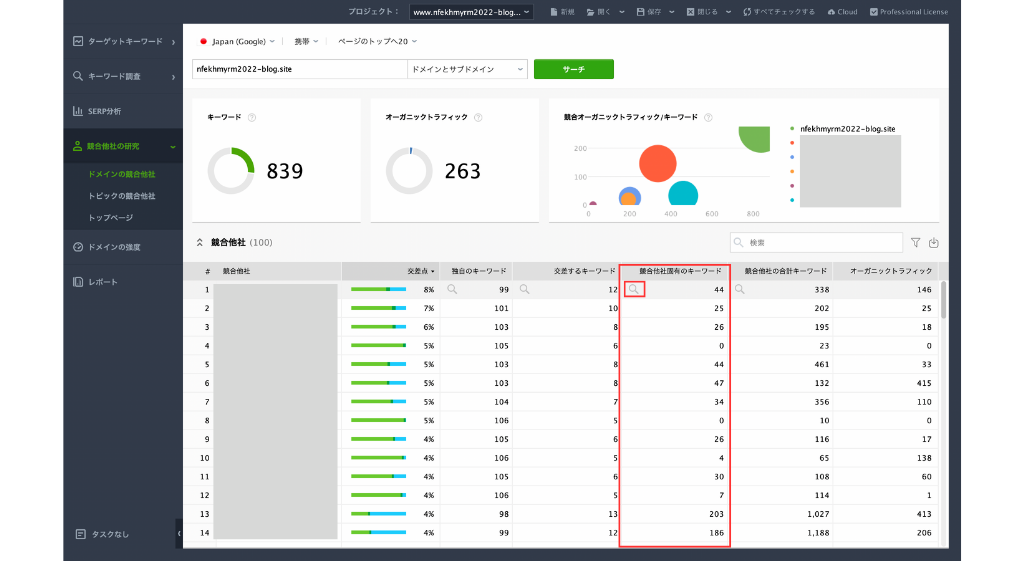
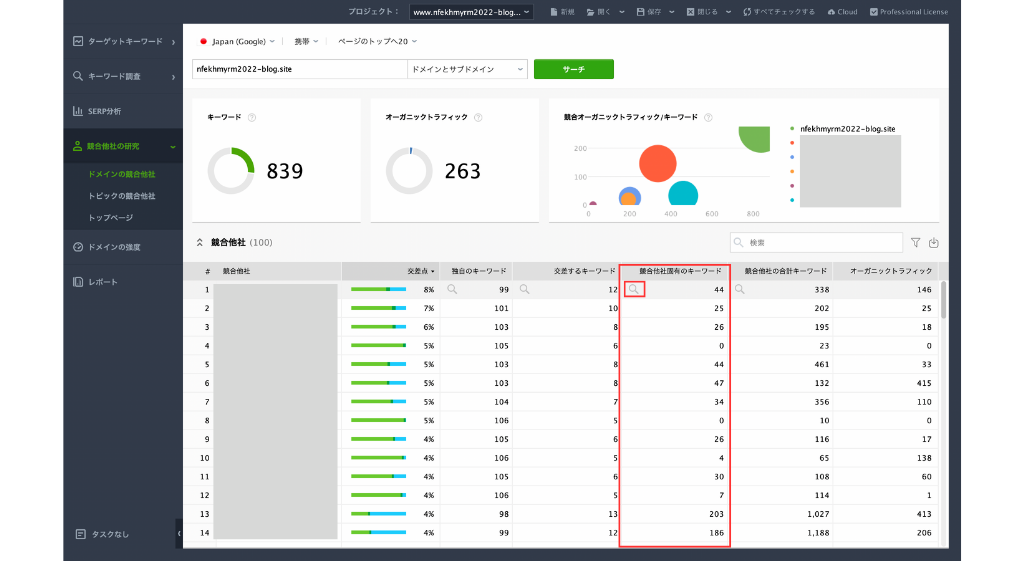
また、気になる競合サイトがあれば、以下のようにカーソルをあてて「人のマーク」を押してください。
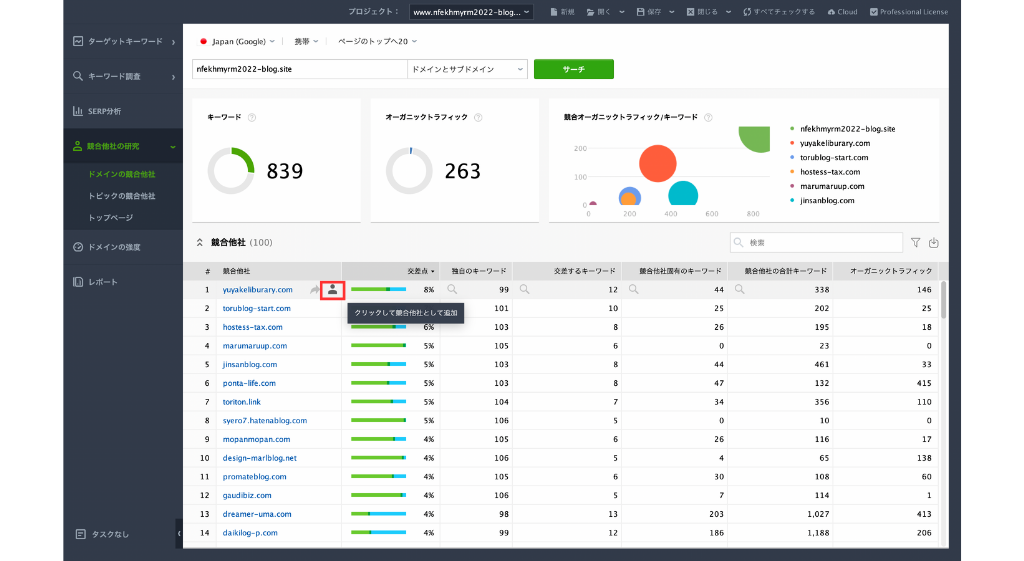
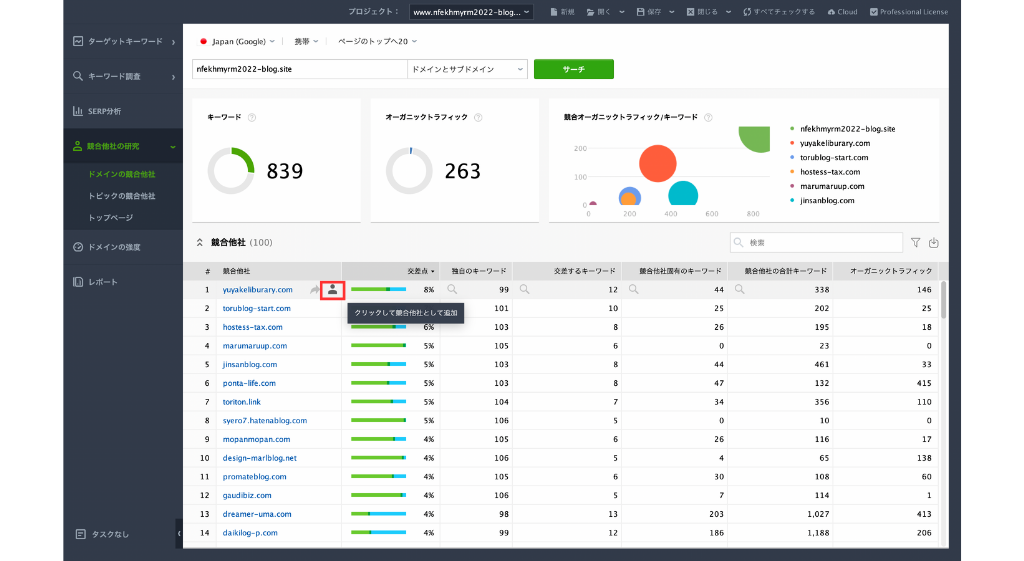
以下のように「競合他社を追加」という画面が出るので、自分がわかるようにショートネームを設定して「OK」を押しましょう。
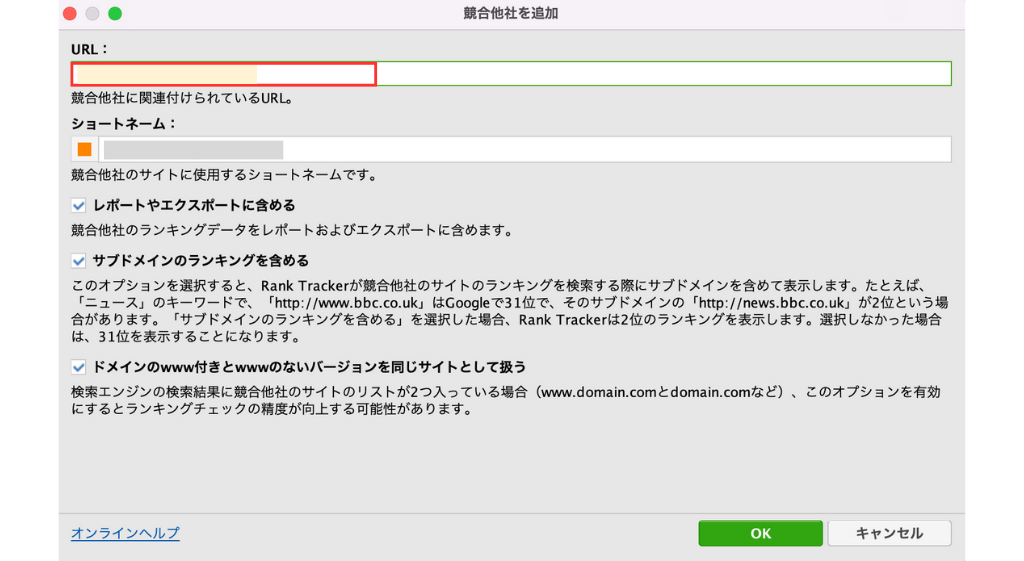
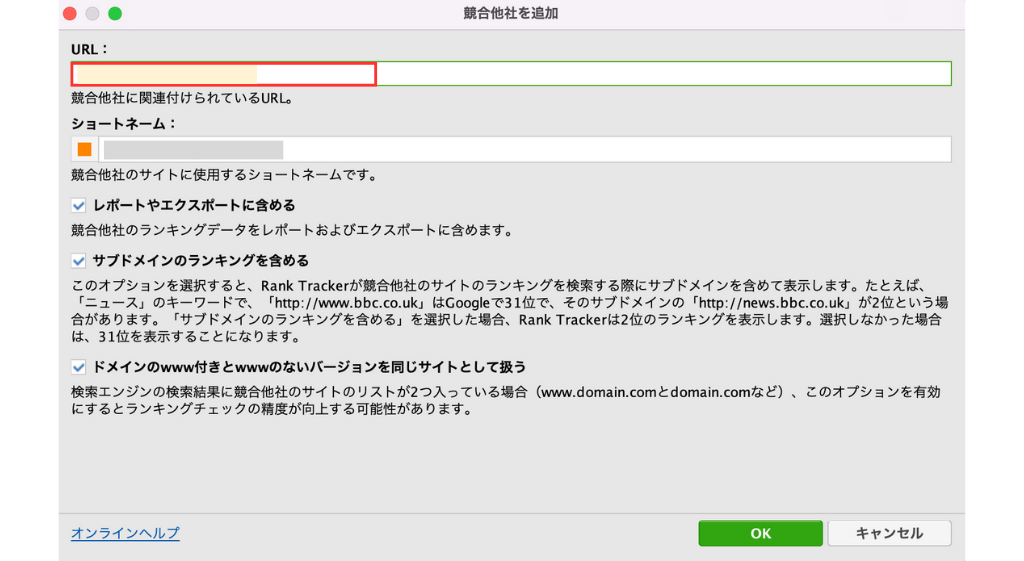
すると、自サイトの検索順位チェック画面で、追加した競合サイトの検索順位も同時にチェックできます。
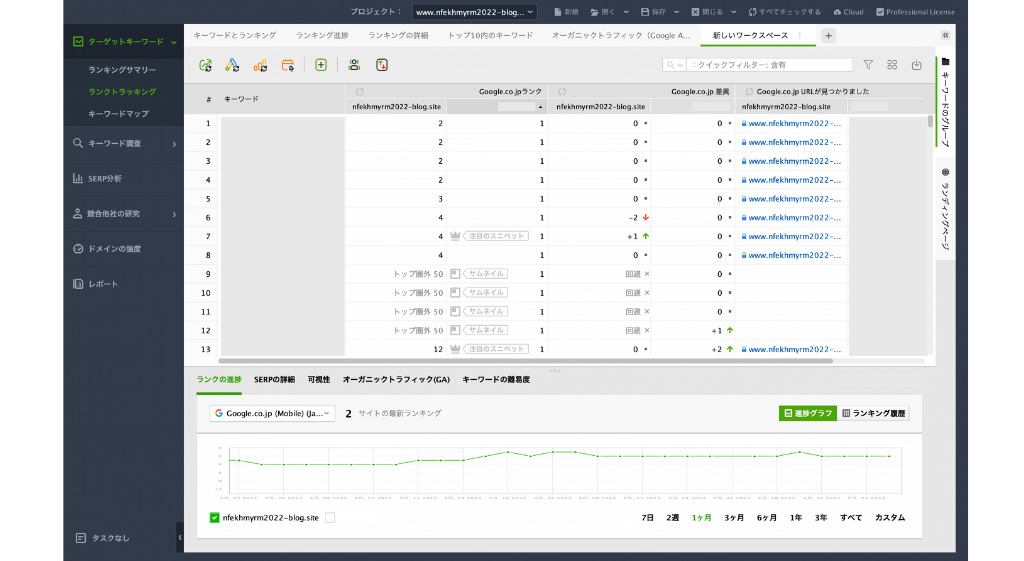
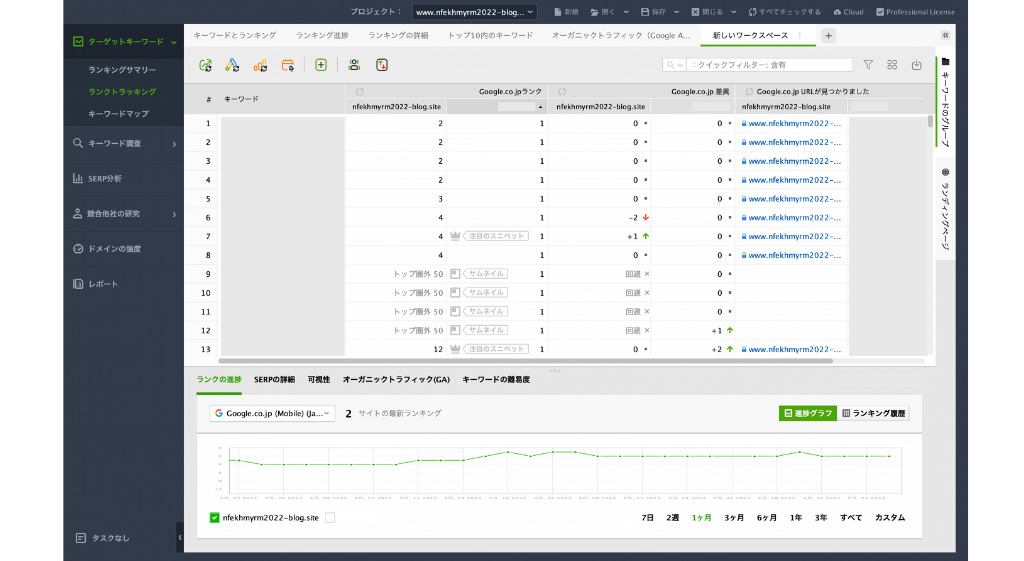
SERP分析
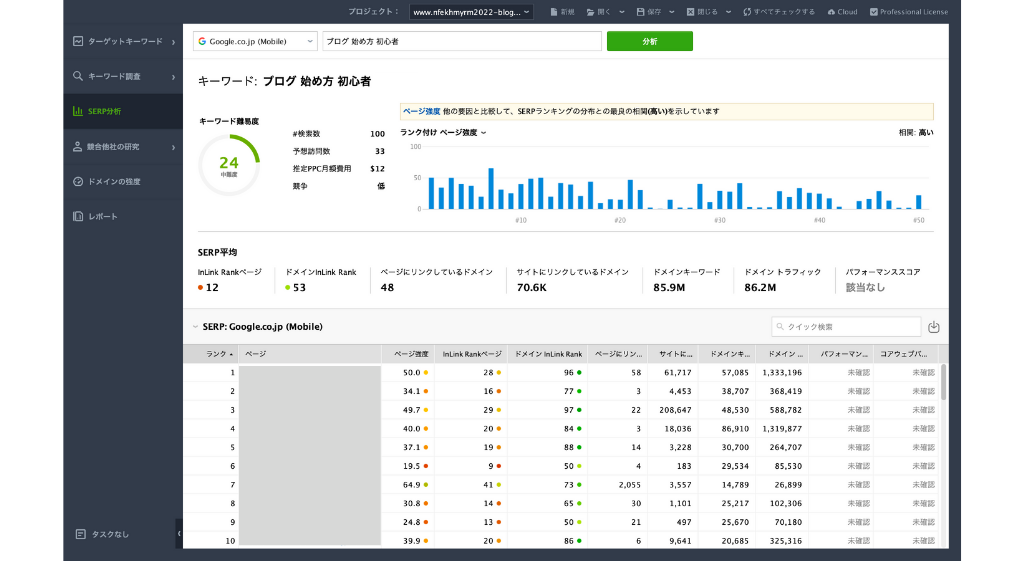
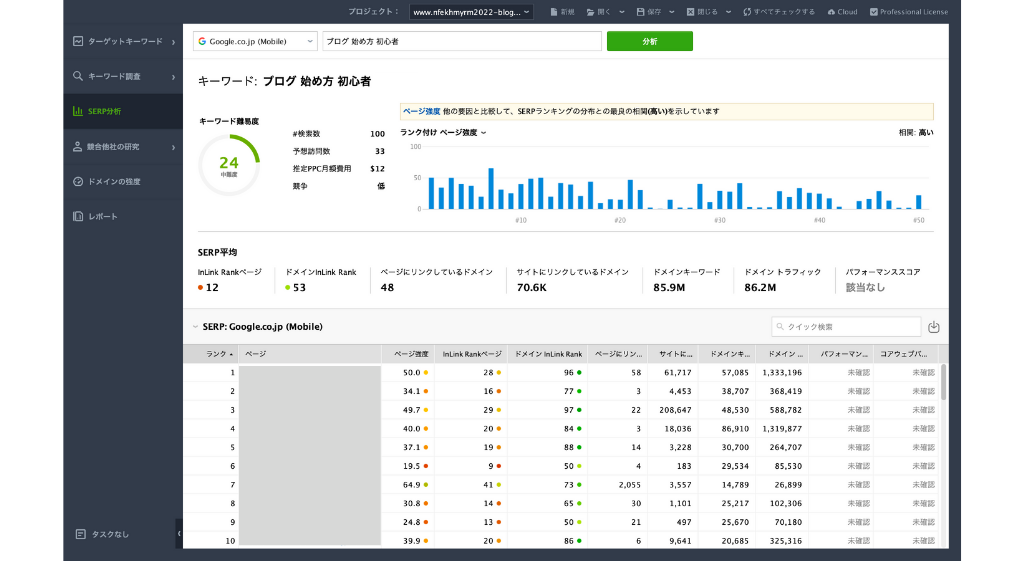
SERP分析は、選定したキーワードの「競合の強さ」を詳しく調べられる機能です。
競合の強さを調べて、そのキーワードで検索上位を狙えるかがわかります。
使い方は、画面左の「SERP分析」を選択。
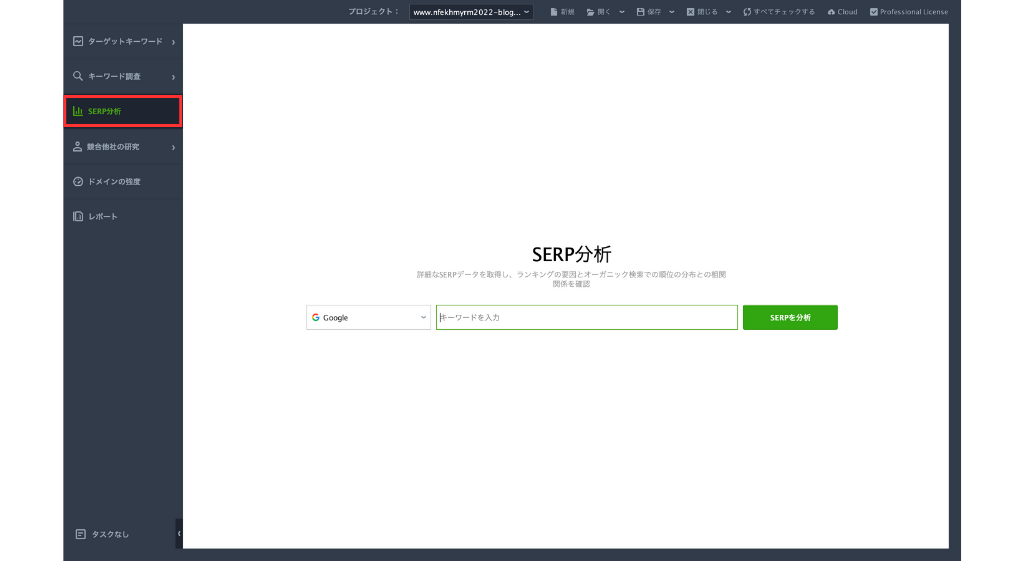
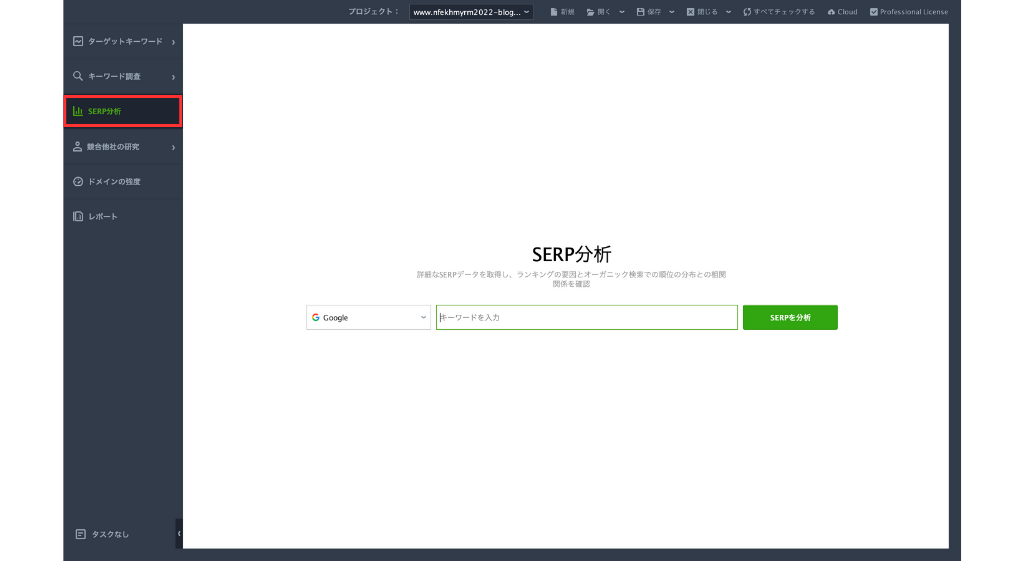
そして、検索エンジンを「Google.co.jp (japan)」か「Google.co.jp (Mobile) (japan)」に設定します。
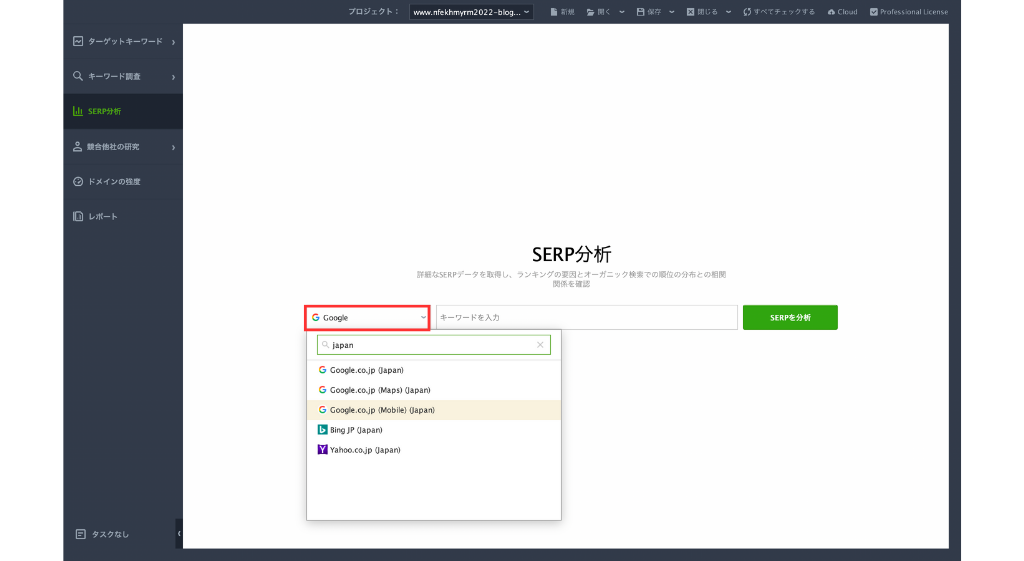
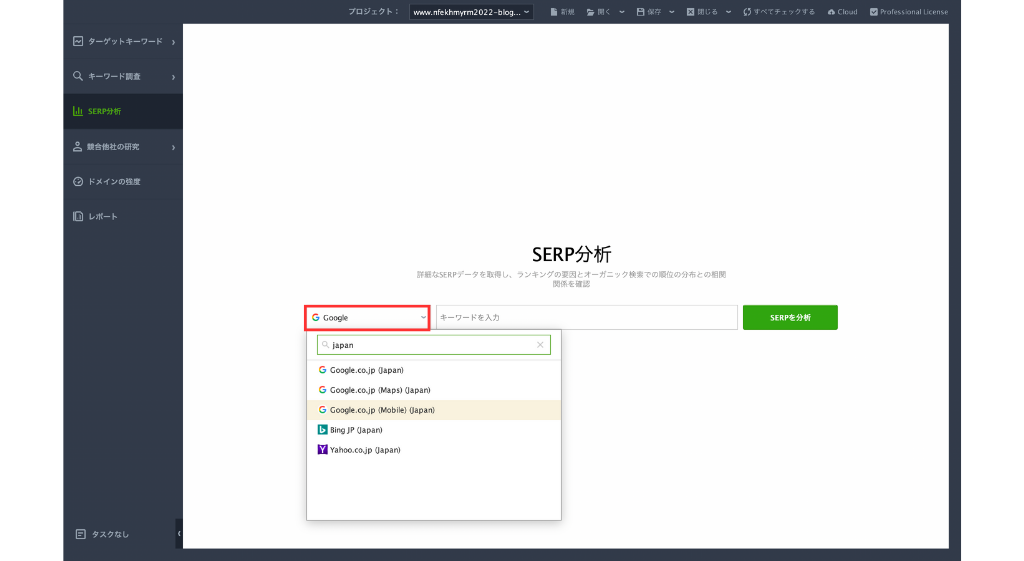
検索窓に「japan」と入力すると、すぐに見つけられます。
検索エンジンを設定したら、競合の強さを調べたいキーワードを入力します。(今回は「ブログ 始め方 初心者」というキーワードを入力)


すると、以下のように競合の強さを示すデータが表示されます。
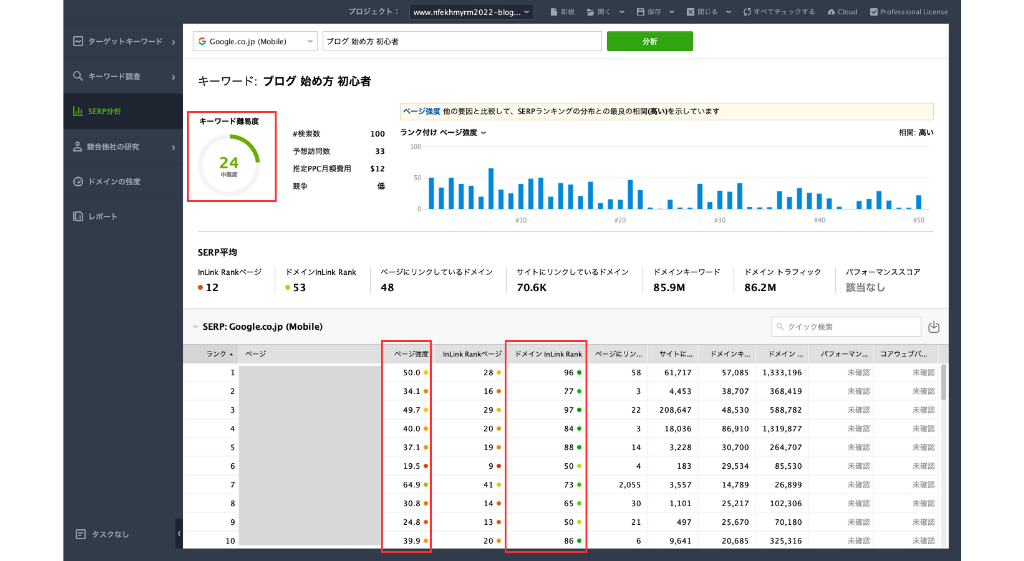
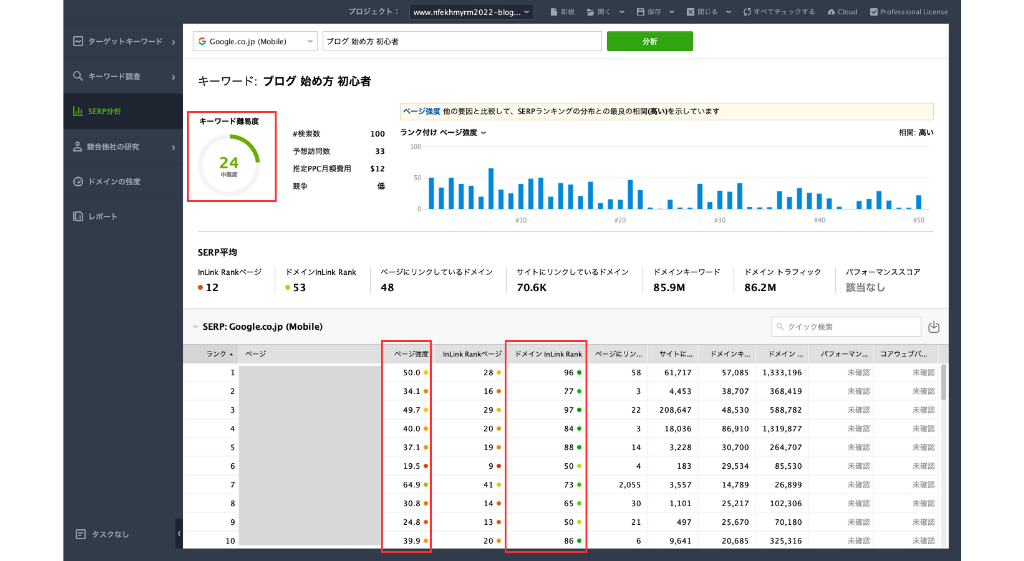
ひとまず、見るべき項目は以下の3つ。
- キーワード難易度
-
SEO難易度
- ページ強度
-
ページの総合的な強さ
- ドメイン InLink Rank
-
被リンクによるドメインの強さ
もしキーワード難易度が低い場合、そのキーワードで検索上位を狙えるかもしれません。
また、ランク10位以内に「ページ強度」と「ドメイン InLink Rank」の数値が低いサイトがあれば、そのキーワードで検索上位を狙えると判断できます!



これなら、初心者でも戦えるフィールドを簡単に見つけられますね!
Rank Trackerのおすすめ料金プランはプロフェッショナル版
Rank Tracker(ランクトラッカー)には、以下3つのプランがあります。
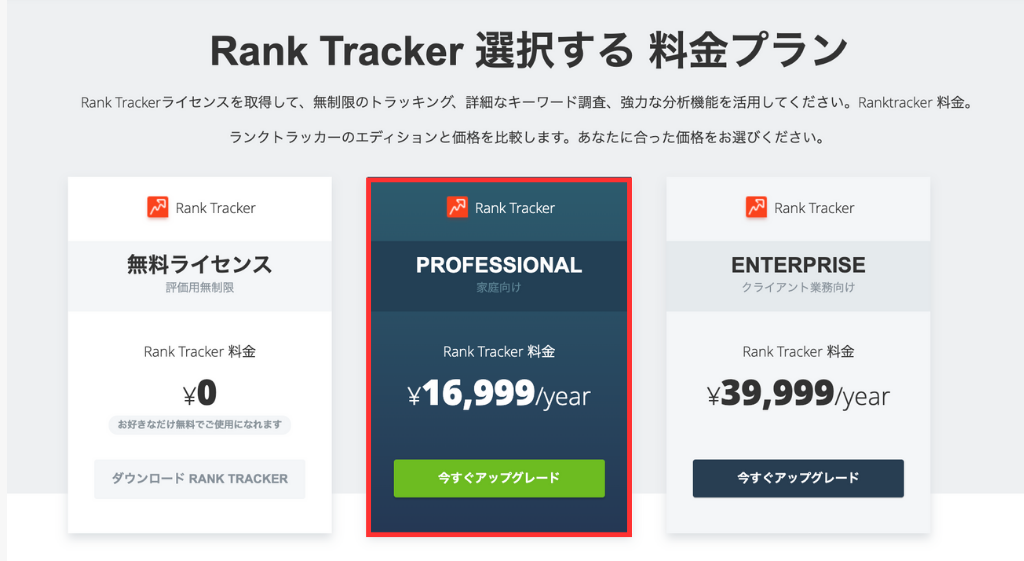
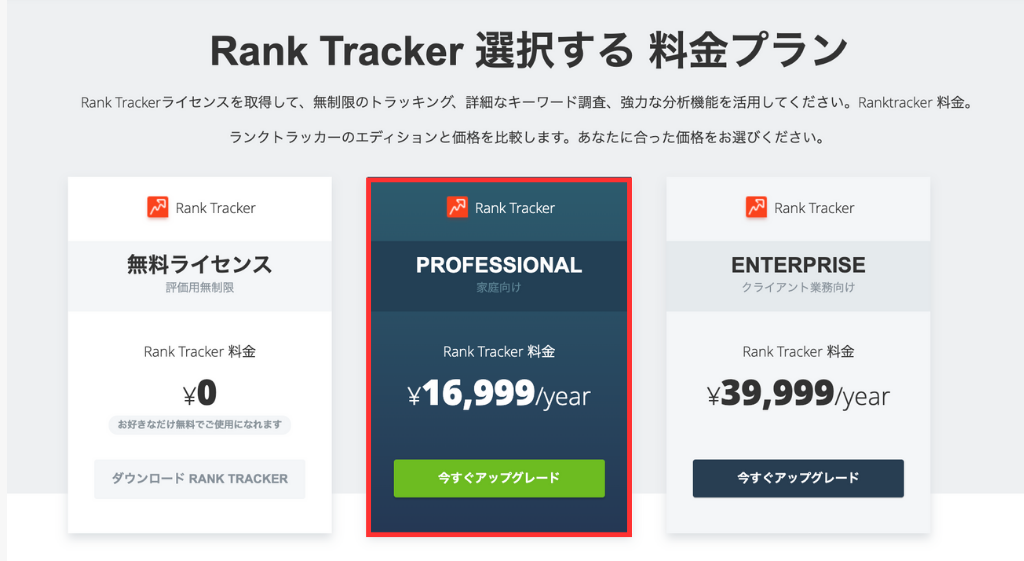
おすすめの料金プランは、PROFESSIONAL(プロフェッショナル版)です。
プロフェッショナル版なら、プロジェクトの保存を無制限にできたり、競合他社5社を登録できたりするので、個人ブログの運営で必要な機能はすべて使えます。
ひとまず無料版を使ってみてから、有料版にアップグレードするのもひとつですね。
Rank Trackerの導入手順
Rank Tracker(ランクトラッカー)の導入手順は、以下のとおりです。
- Rank Trackerをダウンロードする
- Rank Trackerをインストールする
- 必要事項を入力・設定する
- 有料版へアアップグレードする
- 登録キーを入力する
詳しい手順については、下記の記事で解説しているので参考にしてくださいね。


Rank Trackerの使い方に関するよくある質問
Rank Tracker(ランクトラッカー)の使い方に関するよくある質問に回答します。
Rank Trackerの使い方まとめ
今回は、Rank Tracker(ランクトラッカー)の使い方について解説しました。
この記事のまとめ
\ もう一度見たい内容をTap・Click!! /
検索順位チェックツールとして知られている Rank Tracker(ランクトラッカー)は、競合サイトの分析やキーワード調査にも役立つコスパ最強の神ツールです。
Rank Tracker(ランクトラッカー)を使いこなせば、SEO関連の情報を簡単にリサーチできます。
Rank Tracker(ランクトラッカー)の機能を存分に活用して、ブログで効率よく収益化を目指しましょう!
クリックすると、公式サイトにジャンプします



ブログで本格的に稼ぎたいなら、その他のツールも検討してみてくださいね!